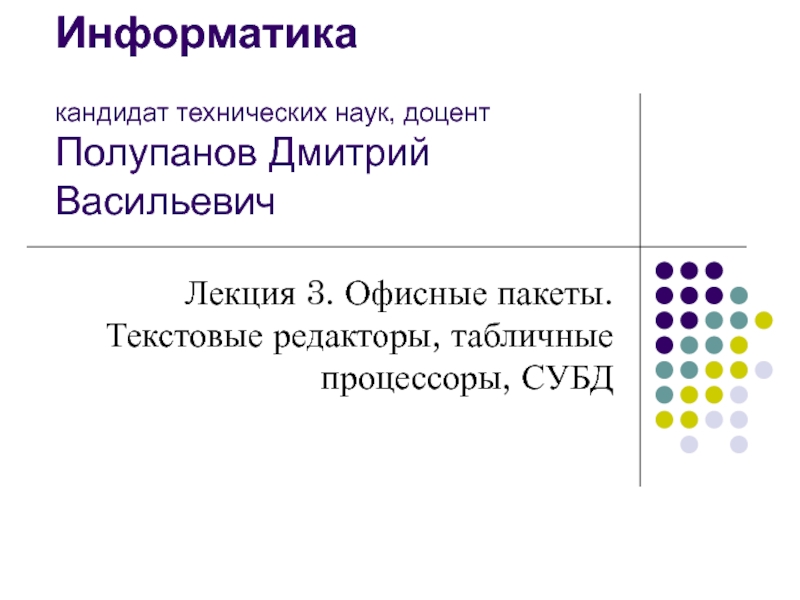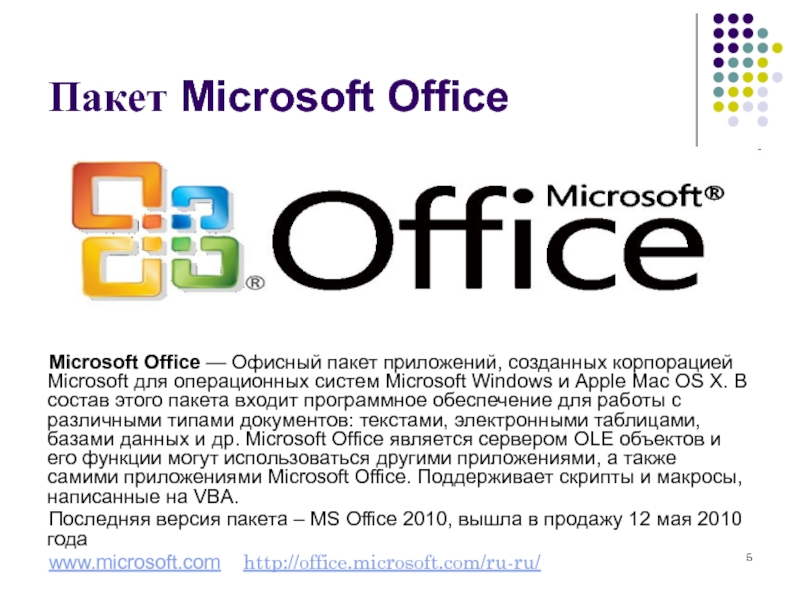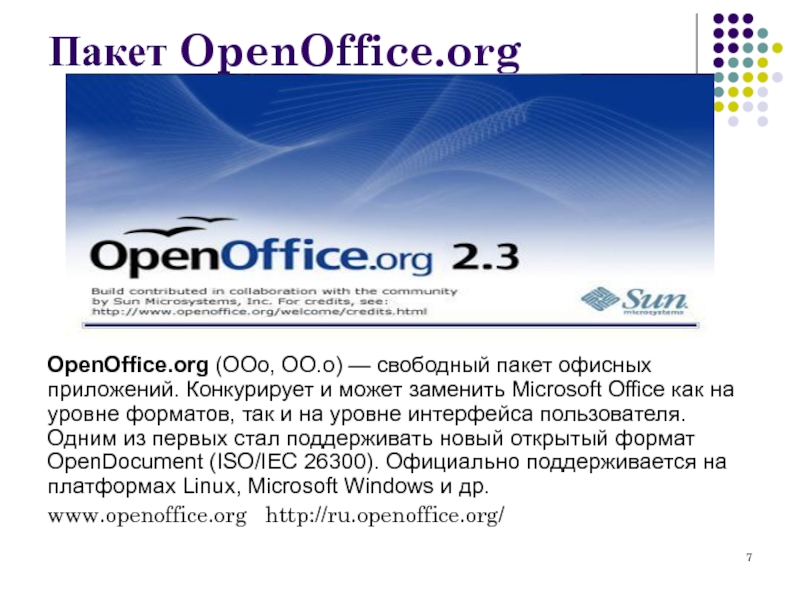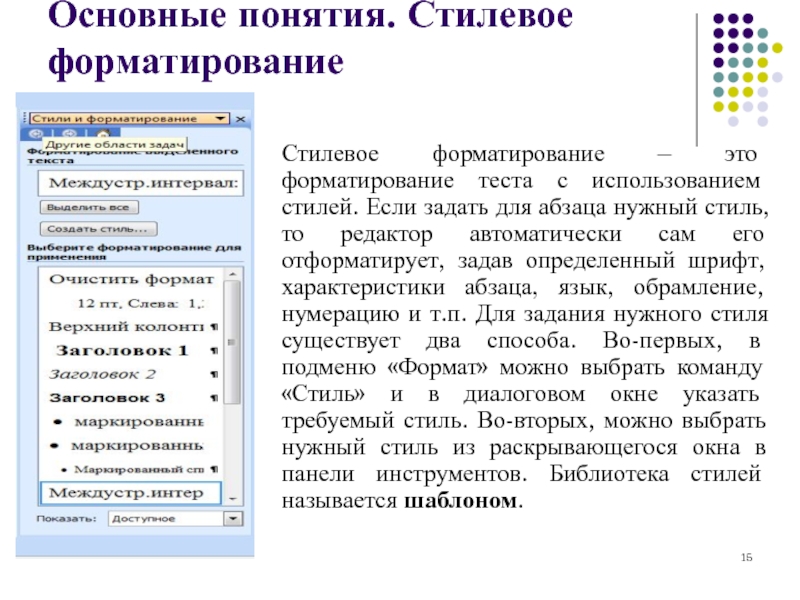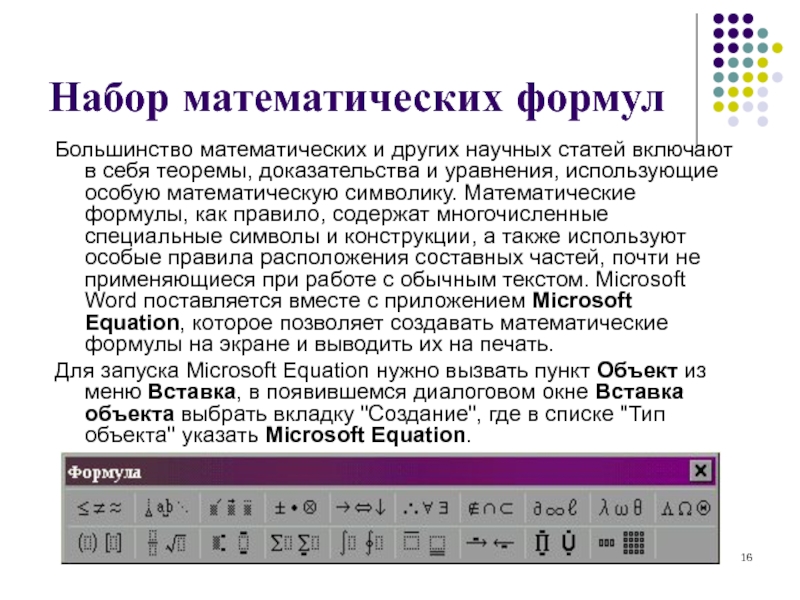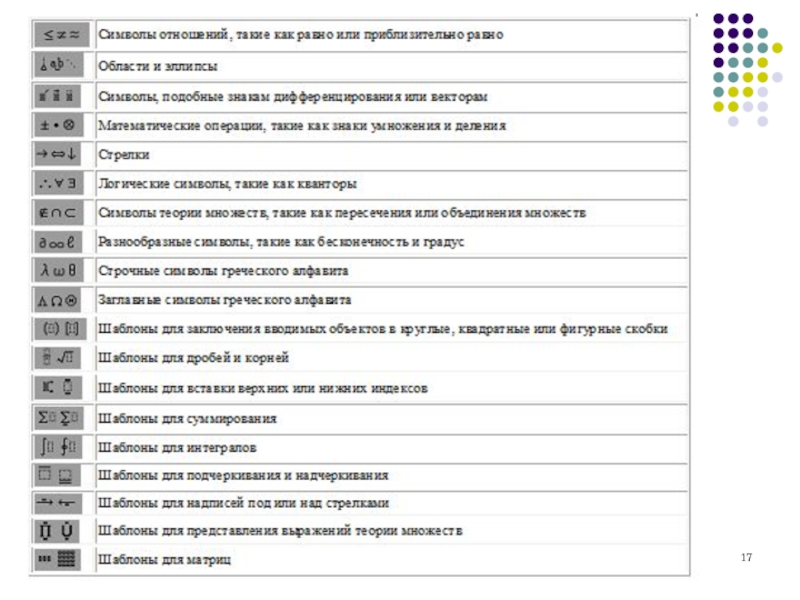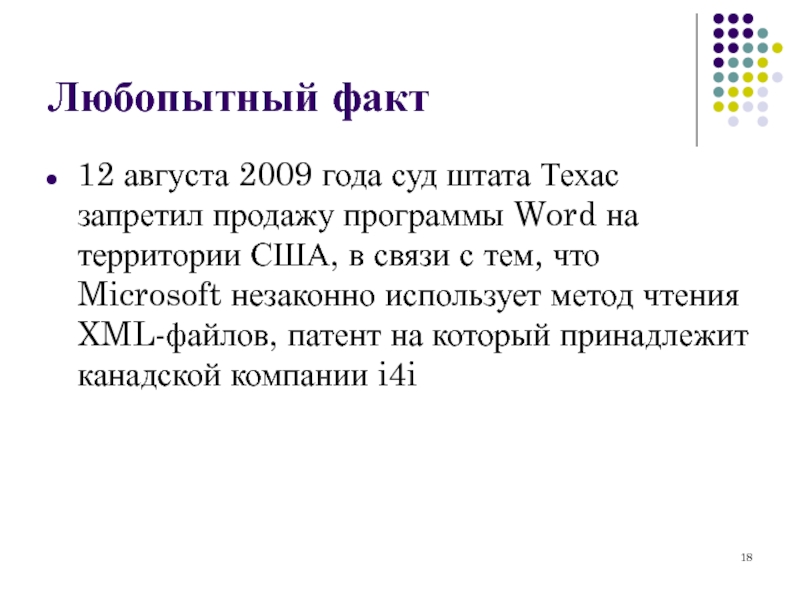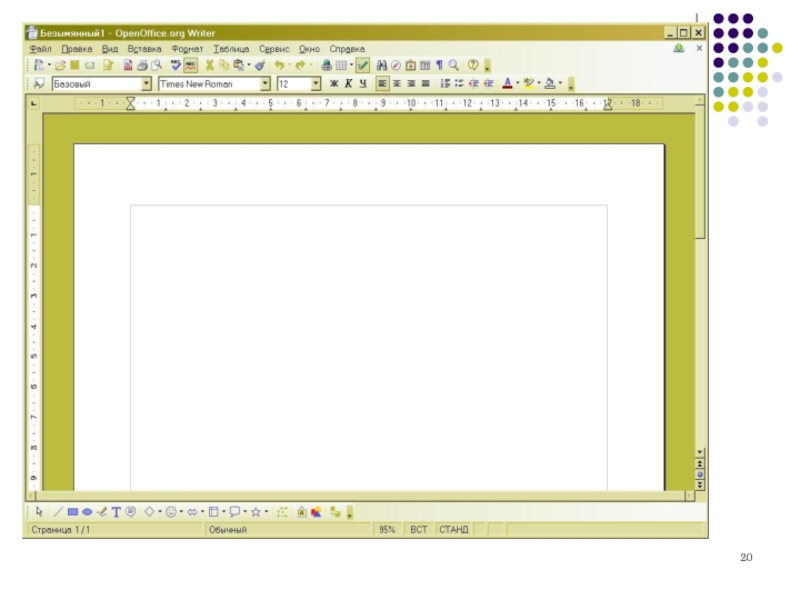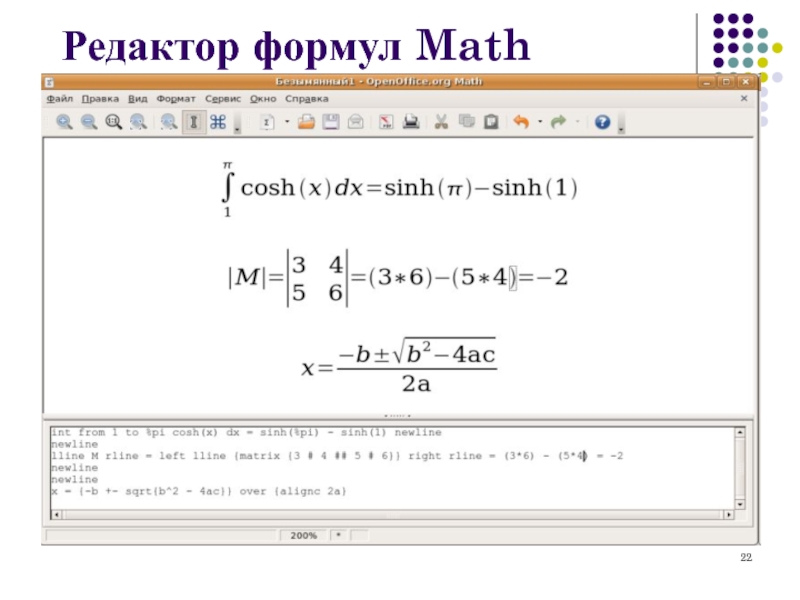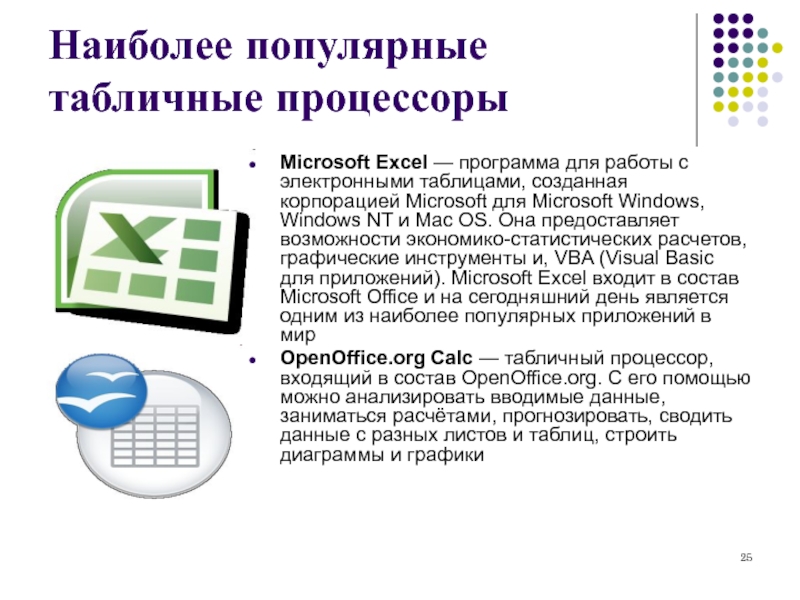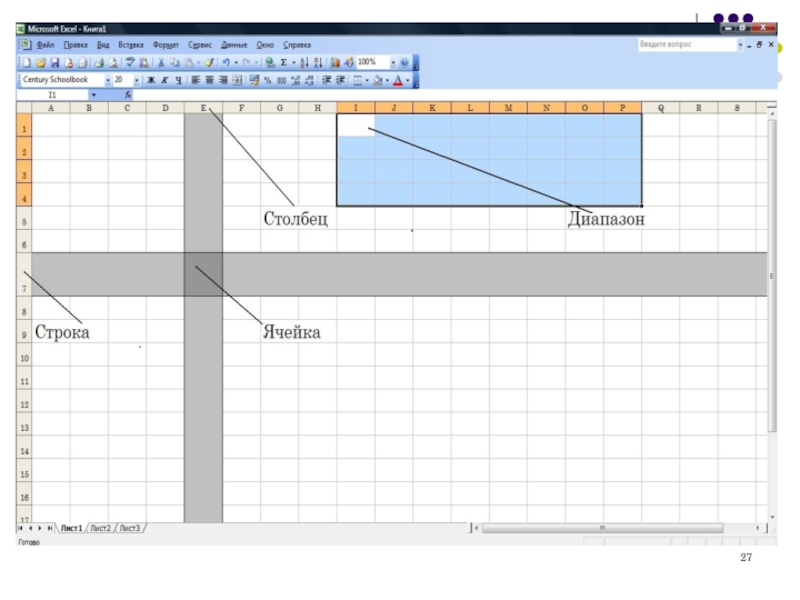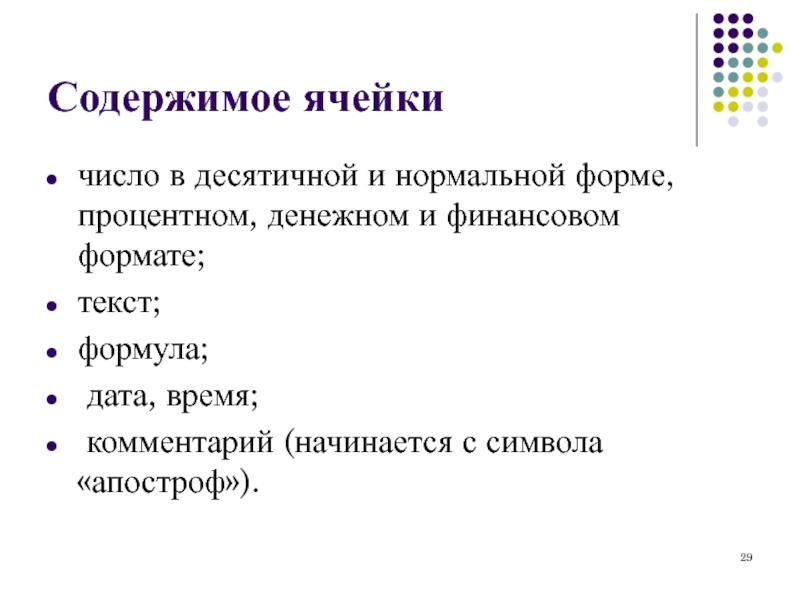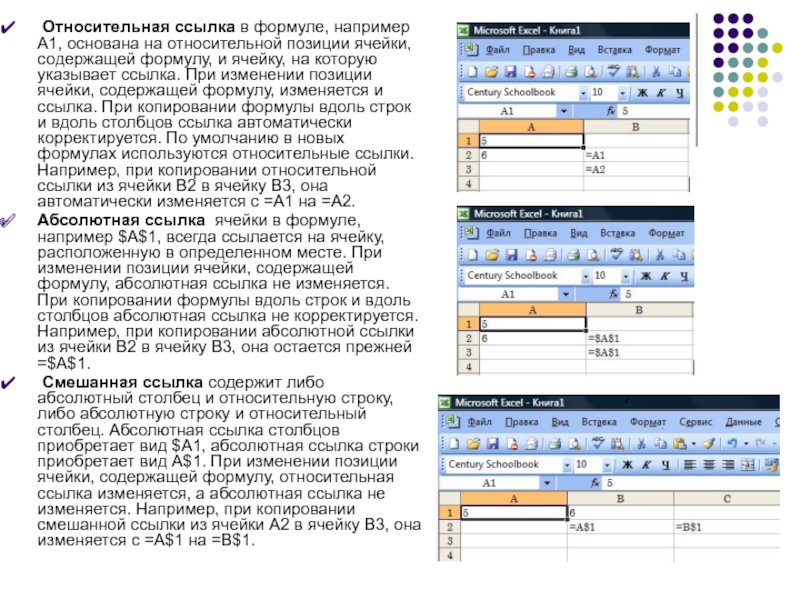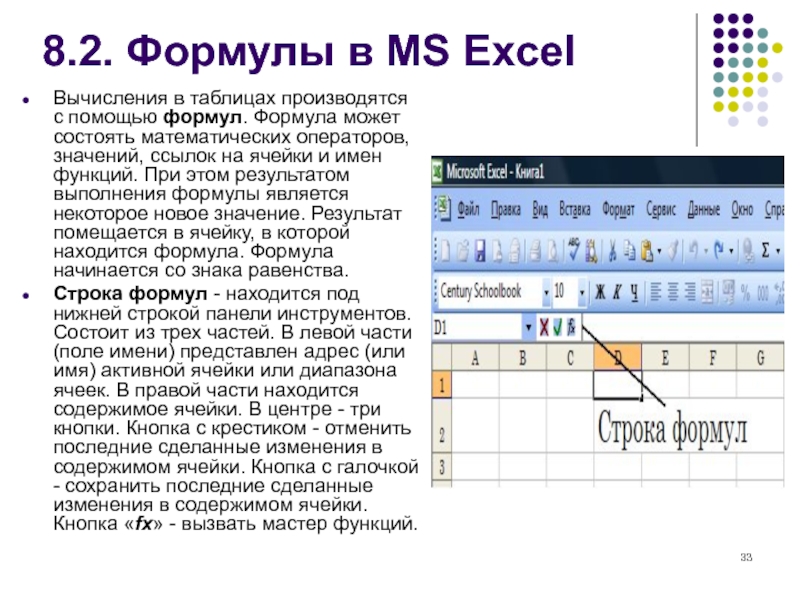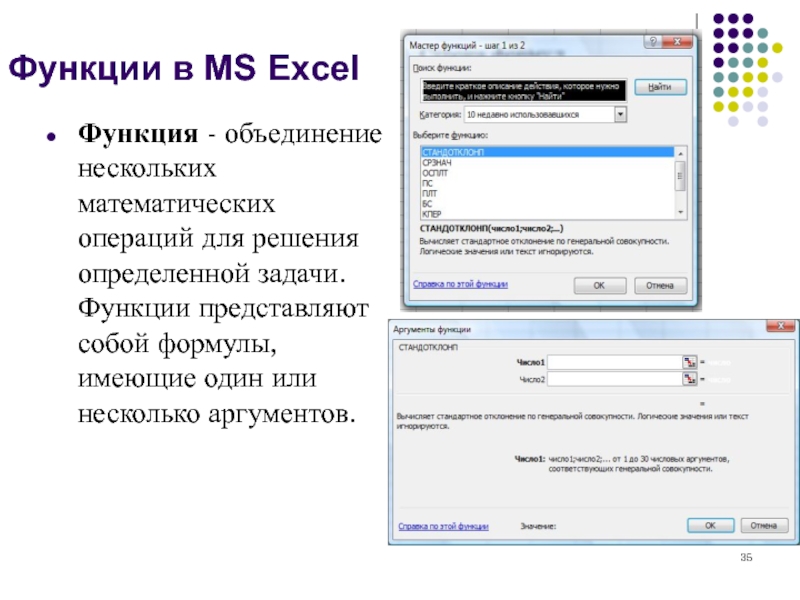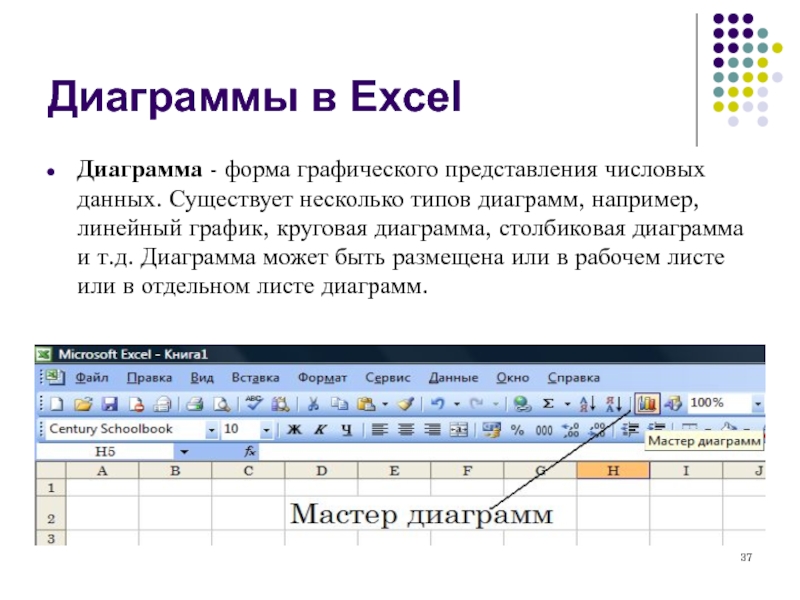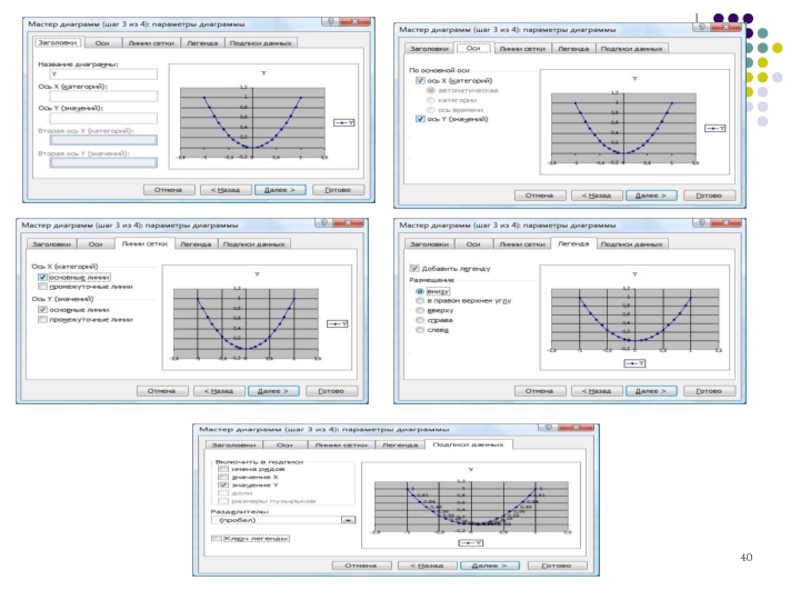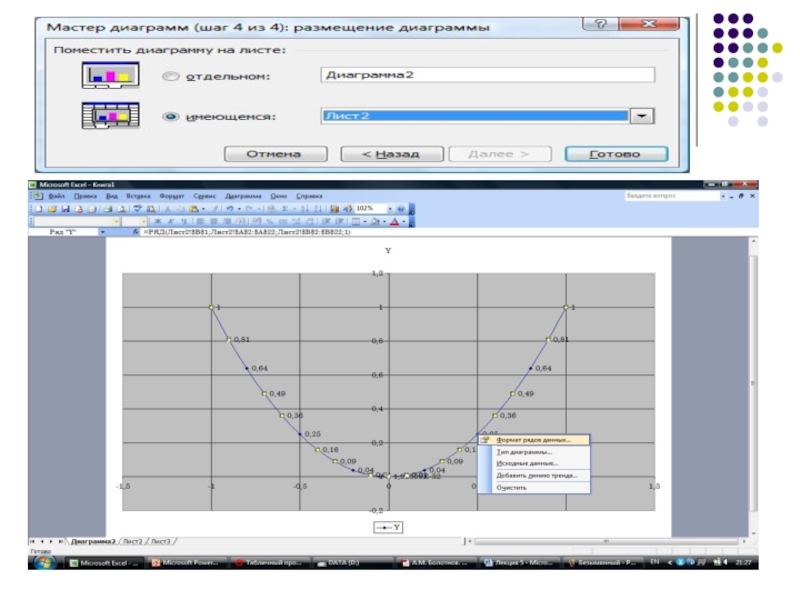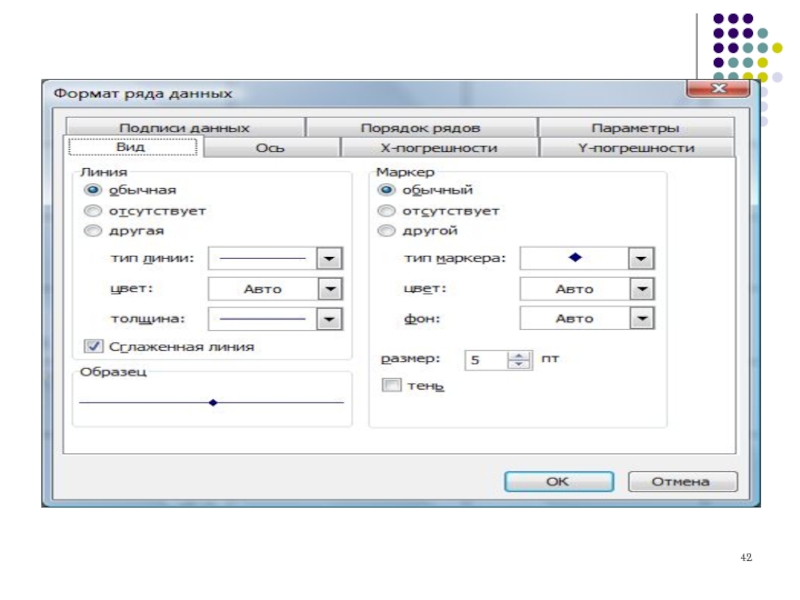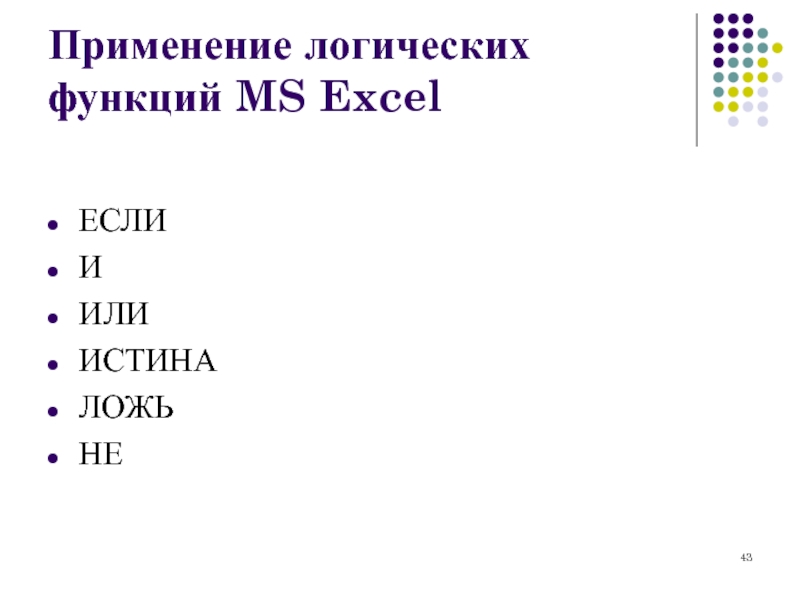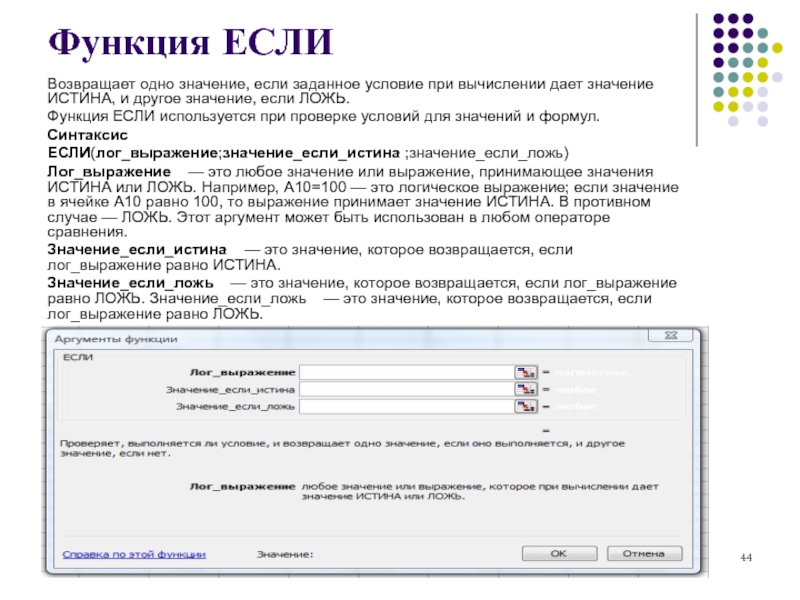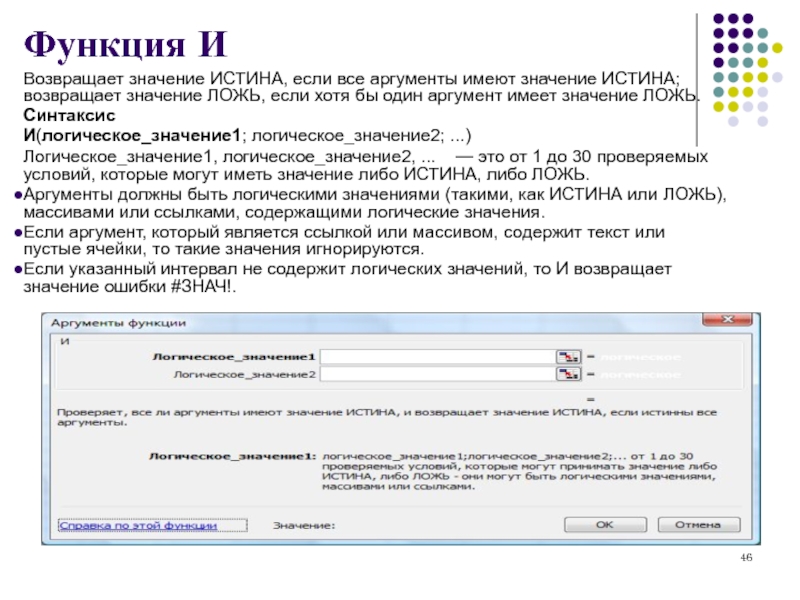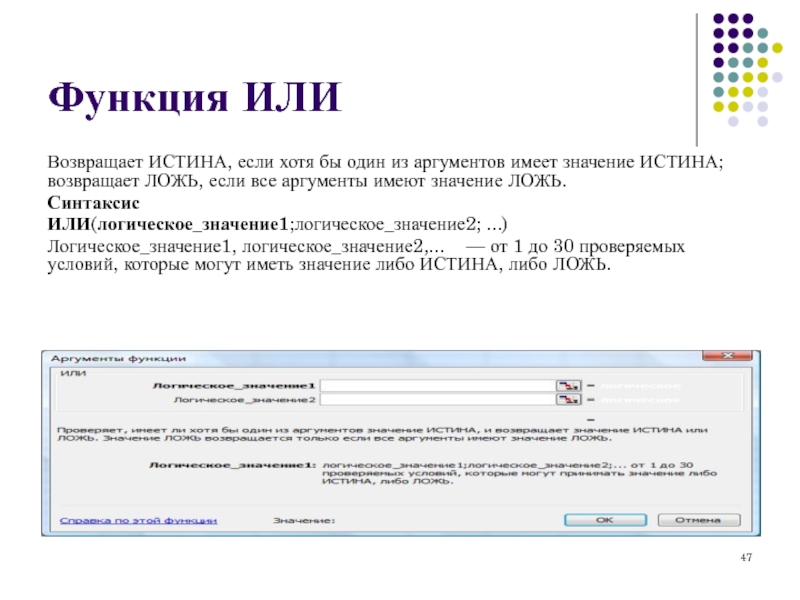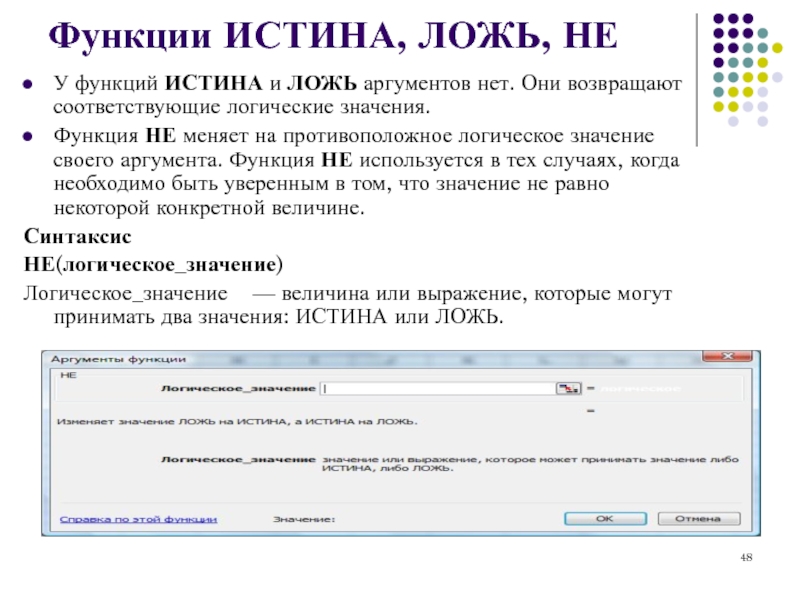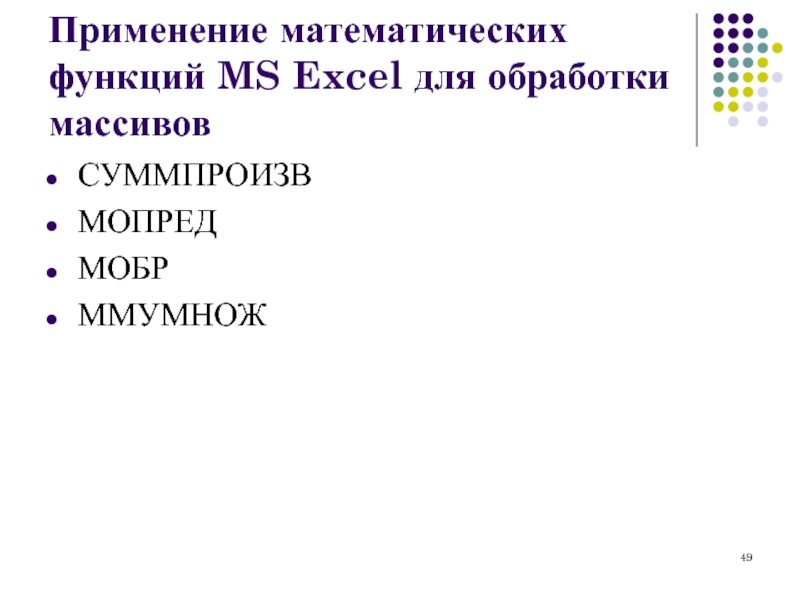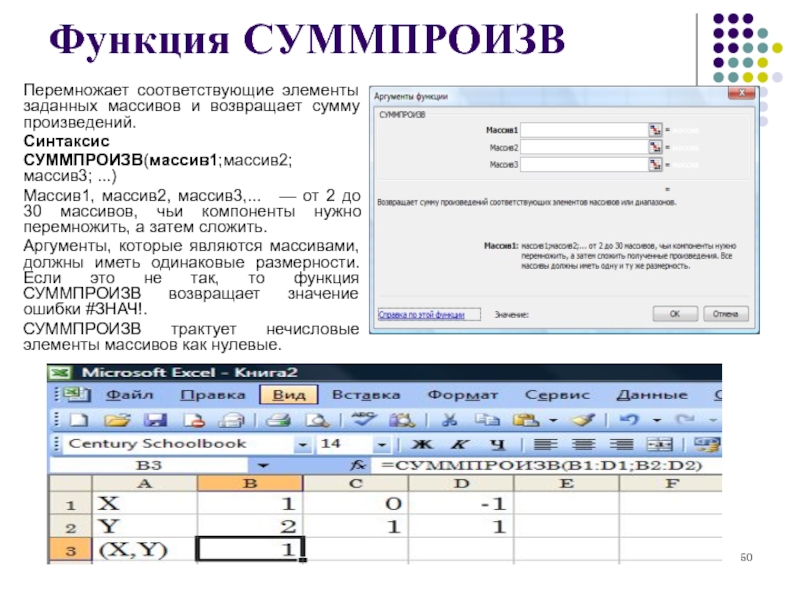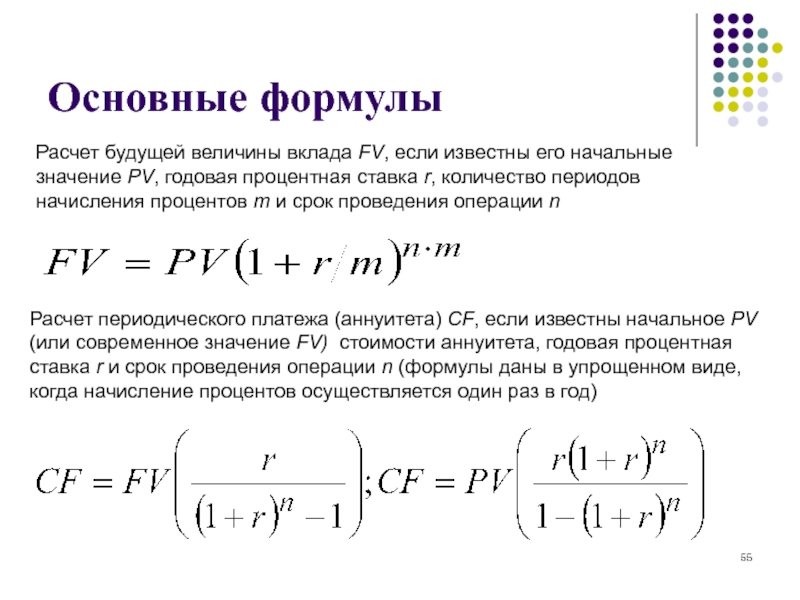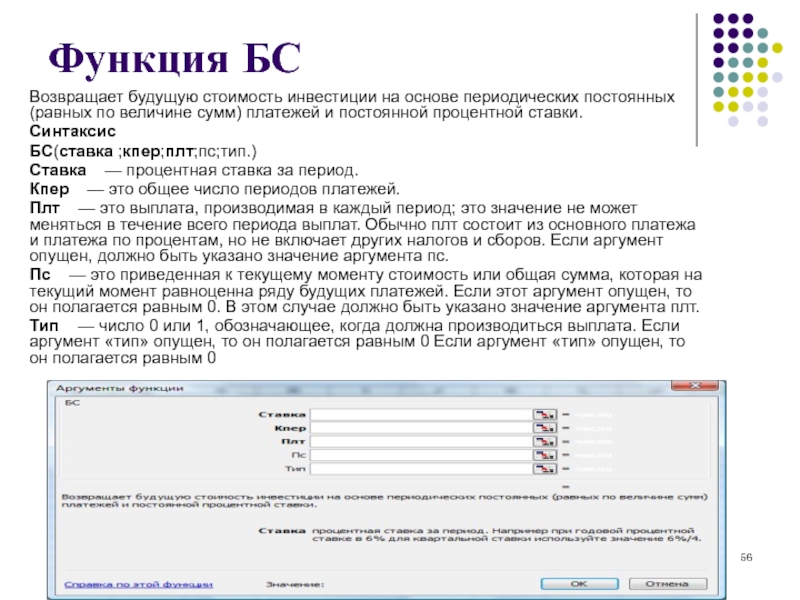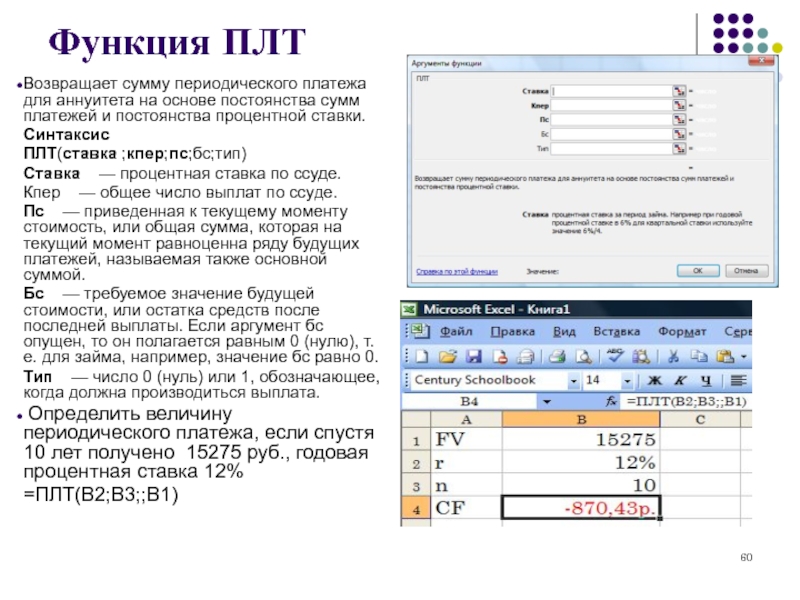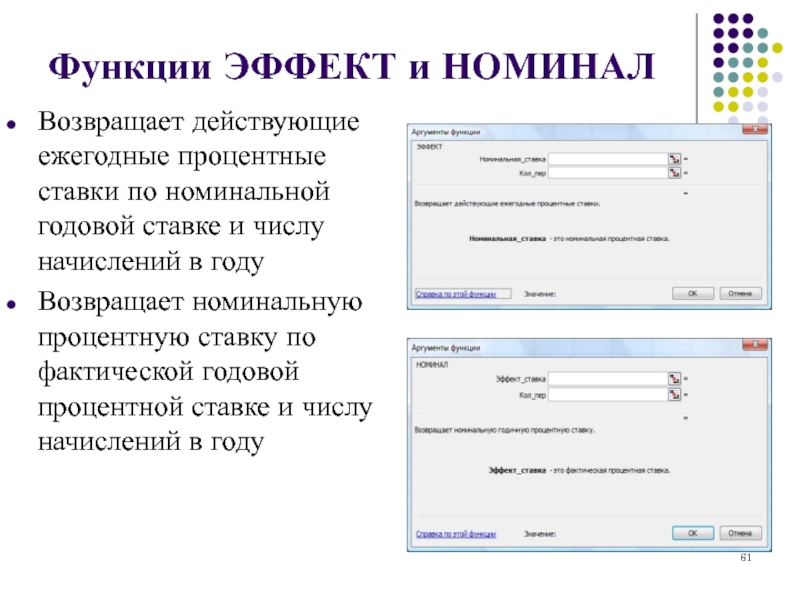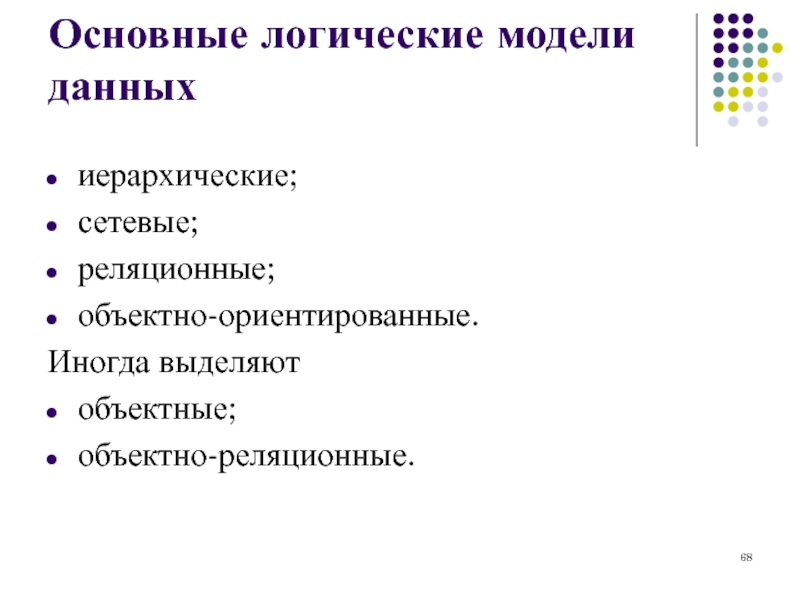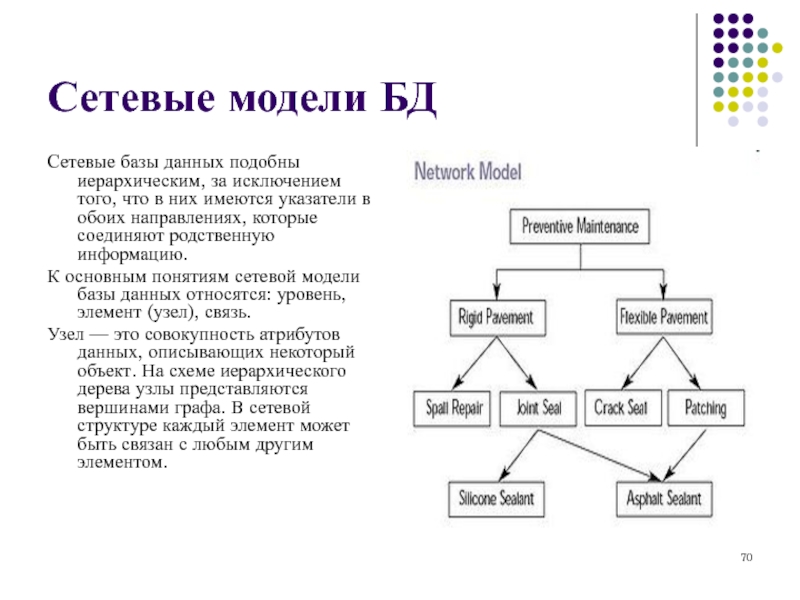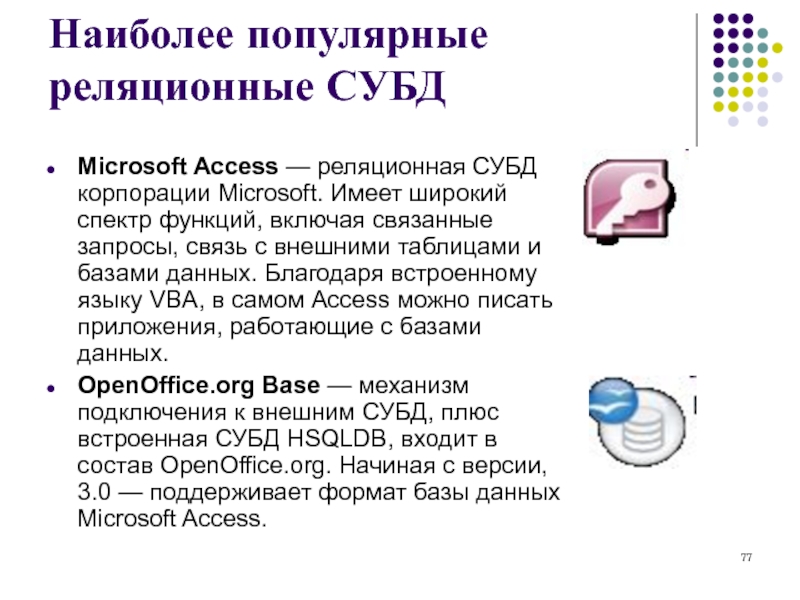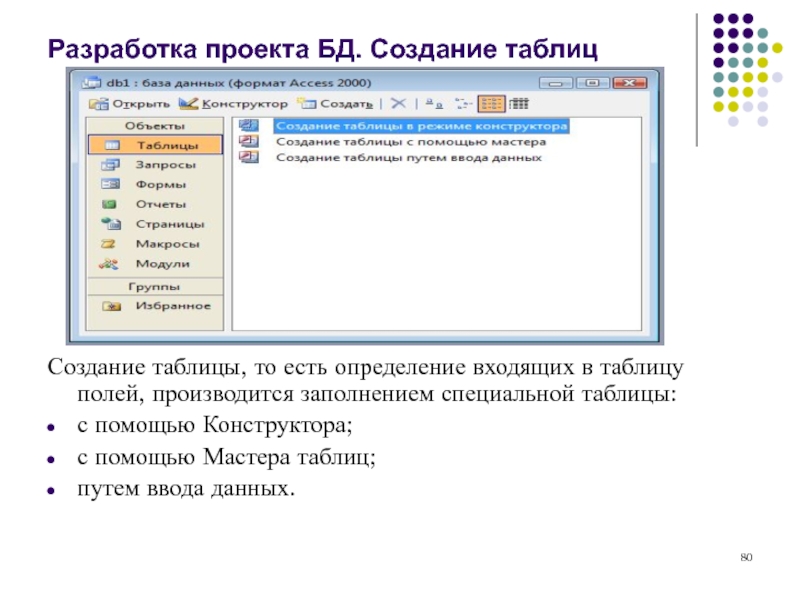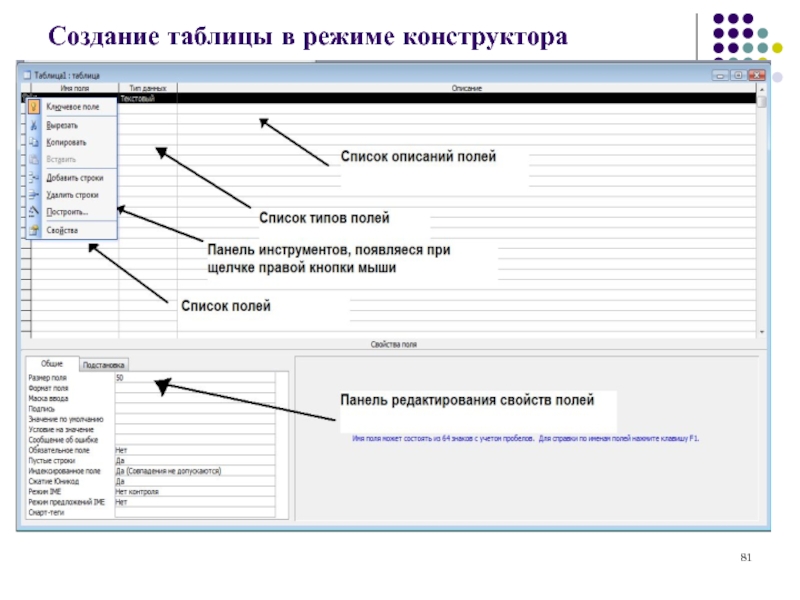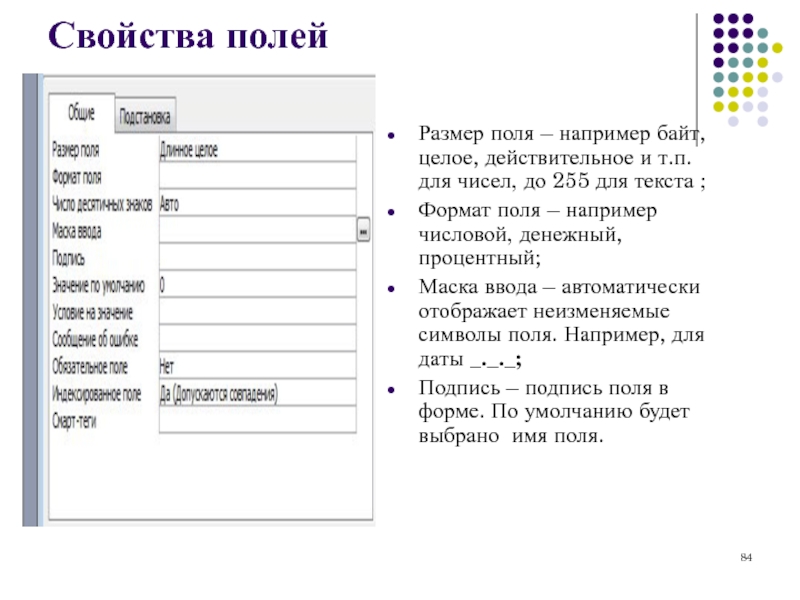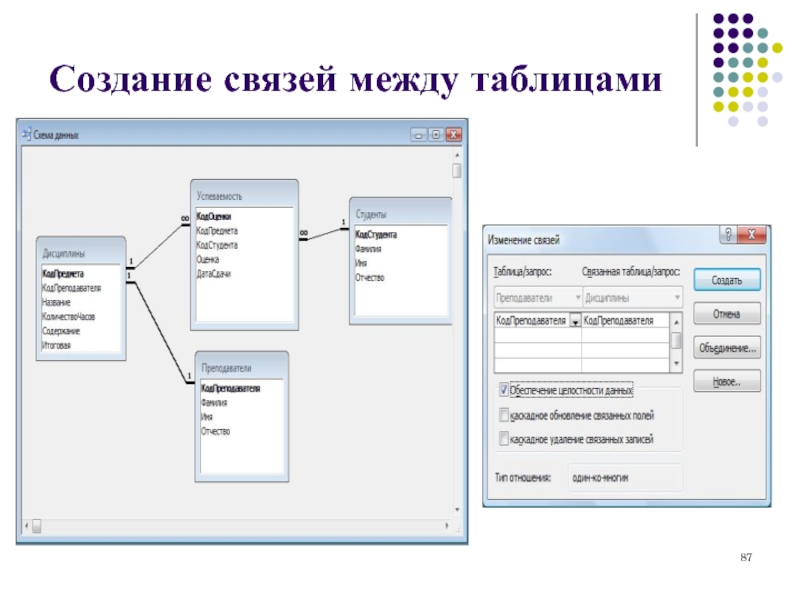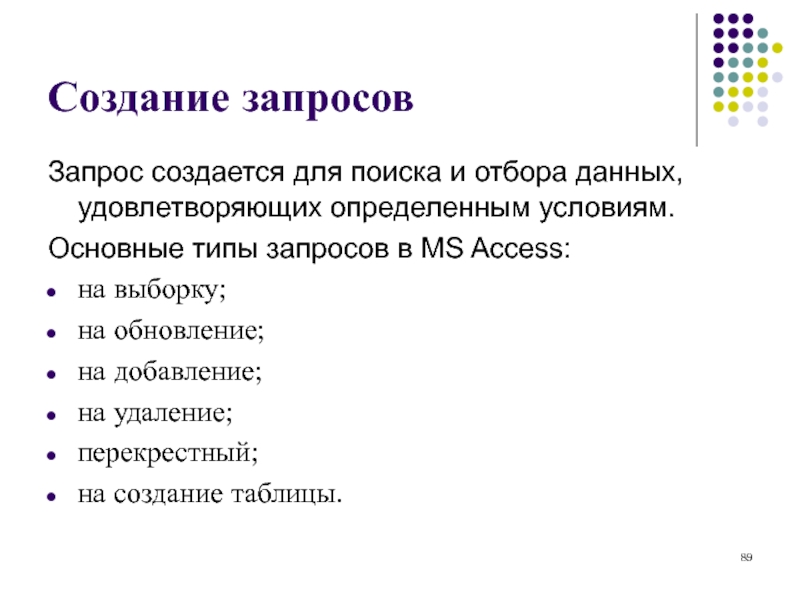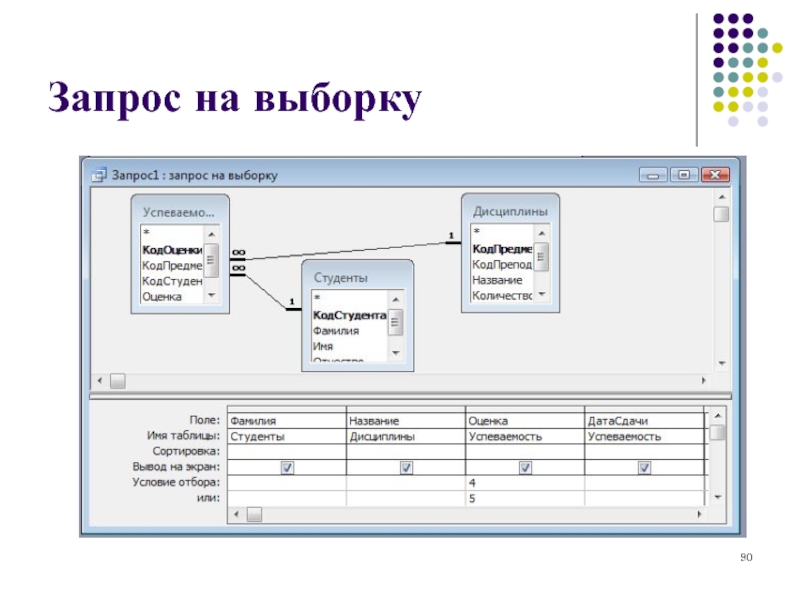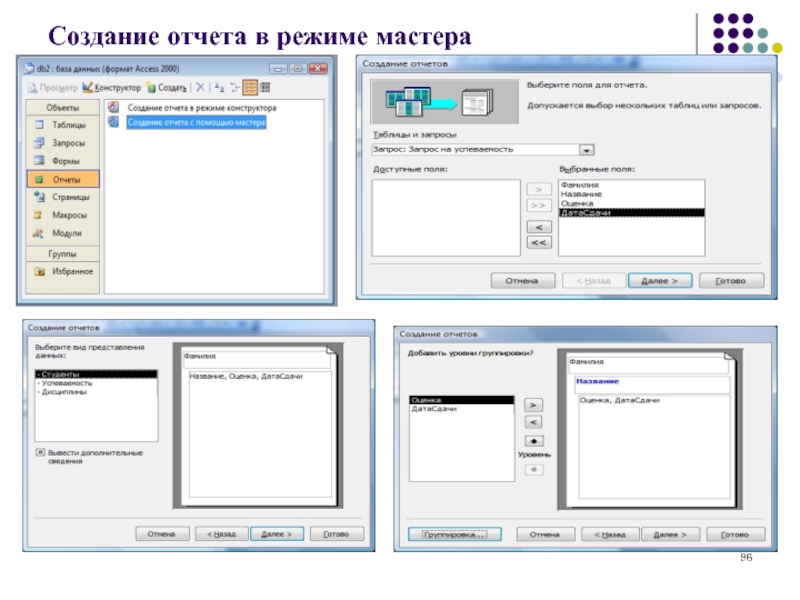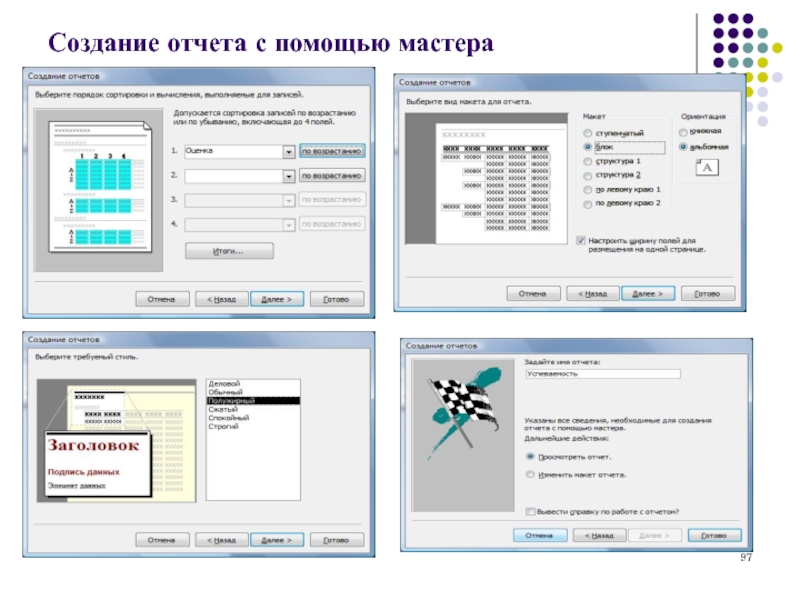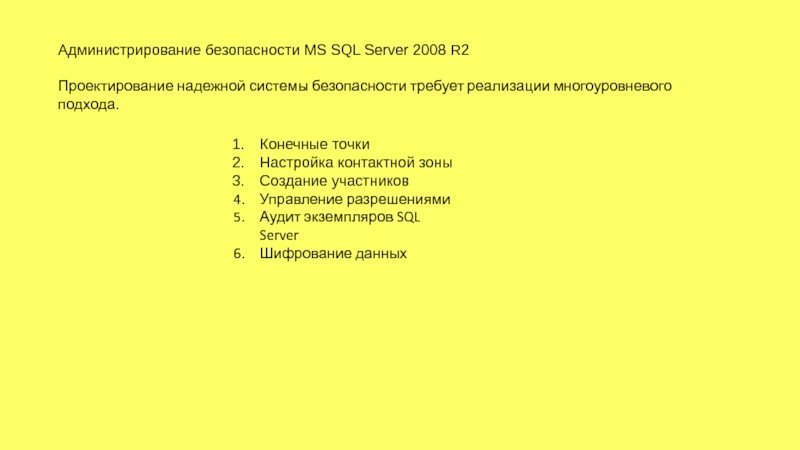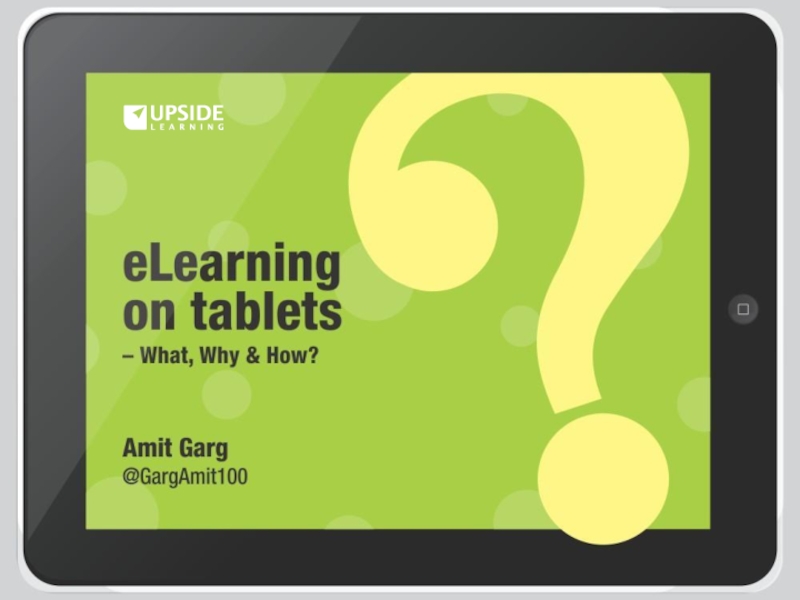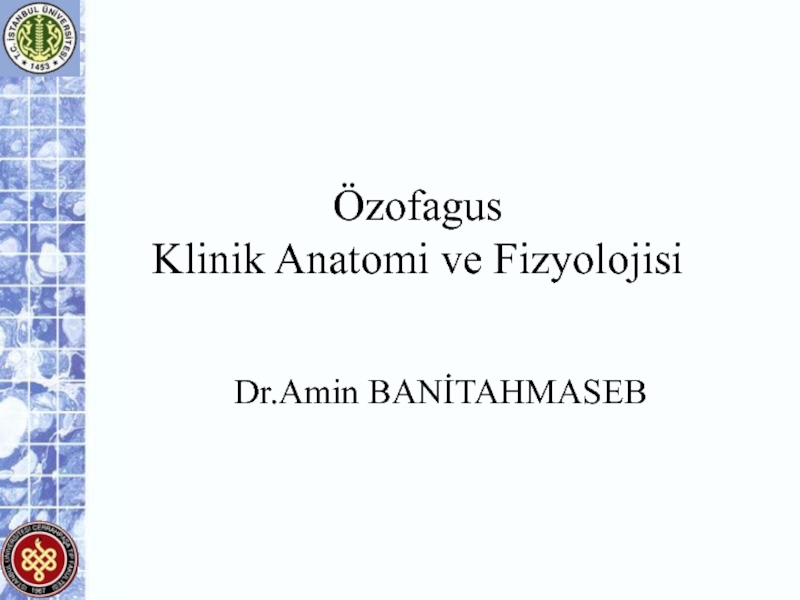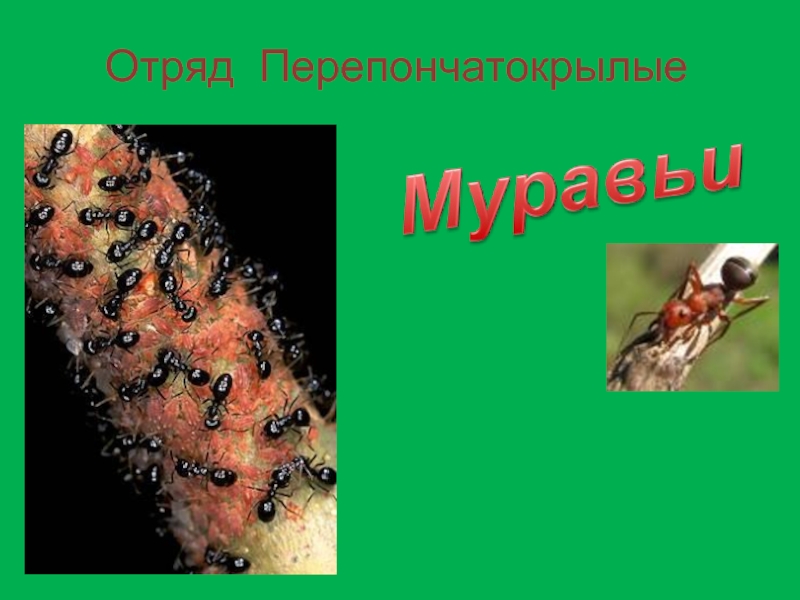Разделы презентаций
- Разное
- Английский язык
- Астрономия
- Алгебра
- Биология
- География
- Геометрия
- Детские презентации
- Информатика
- История
- Литература
- Математика
- Медицина
- Менеджмент
- Музыка
- МХК
- Немецкий язык
- ОБЖ
- Обществознание
- Окружающий мир
- Педагогика
- Русский язык
- Технология
- Физика
- Философия
- Химия
- Шаблоны, картинки для презентаций
- Экология
- Экономика
- Юриспруденция
Информатика кандидат технических наук, доцент Полупанов Дмитрий Васильевич
Содержание
- 1. Информатика кандидат технических наук, доцент Полупанов Дмитрий Васильевич
- 2. Цель лекциидать понятие офисного пакета;изучить типичный состав
- 3. 3.1. Понятие офисного пакетаОфисный пакет — набор
- 4. Состав офисного пакетаКак правило, офисный пакет содержит
- 5. Пакет Microsoft OfficeMicrosoft Office — Офисный пакет
- 6. Состав пакетаMicrosoft Office Word — текстовый процессор.
- 7. Пакет OpenOffice.orgOpenOffice.org (OOo, OO.o) — свободный пакет
- 8. Состав пакетаWriter – текстовый редактор;Calc – табличный
- 9. Отличия МS Office и OpenOfficeMS Office представляет
- 10. 3.2. Текстовый редакторТекстовый редактор ориентирован на работу
- 11. Текстовый редактор MS WordMicrosoft Word — это
- 12. Общие сведения В основе оформления документов в
- 13. Основные понятия. ШрифтШрифтом называется набор букв, цифр,
- 14. Основные понятия. АбзацТекст в редакторе Word набирается
- 15. Основные понятия. Стилевое форматированиеСтилевое форматирование – это
- 16. Набор математических формулБольшинство математических и других научных
- 17. Слайд 17
- 18. Любопытный факт12 августа 2009 года суд штата
- 19. Текстовый редактор OpenOffice WriterOpenOffice.org Writer — текстовый
- 20. Слайд 20
- 21. Недостатки WriterВ отличие от таких редакторов, как
- 22. Редактор формул Math
- 23. 3.3. Понятие электронных таблиц и табличного процессораЭлектронные
- 24. Исторические сведенияИдею электронных таблиц впервые сформулировал Ричард
- 25. Наиболее популярные табличные процессорыMicrosoft Excel — программа
- 26. Табличный процессор MS Excel. Основные понятияРабочая
- 27. Слайд 27
- 28. Область выделения - выделенный набор ячеек. Область
- 29. Содержимое ячейкичисло в десятичной и нормальной форме,
- 30. Адрес ячейкиАдрес ячейки - используется для ссылки
- 31. Ссылки на ячейкиЗависимая ячейка - это ячейка,
- 32. Относительная ссылка в формуле, например A1,
- 33. 8.2. Формулы в MS ExcelВычисления в таблицах
- 34. Возможные ошибки при использовании формулДЕЛ/0! – деление
- 35. Функции в MS ExcelФункция - объединение нескольких
- 36. Основные группы функцийфинансовые;математические;дата и время;статистические;ссылки и массивы;работа с базой данных;текстовые;логические;проверка свойств и значений;определенные пользователем.
- 37. Диаграммы в ExcelДиаграмма - форма графического представления
- 38. Слайд 38
- 39. Слайд 39
- 40. Слайд 40
- 41. Слайд 41
- 42. Слайд 42
- 43. Применение логических функций MS ExcelЕСЛИИИЛИИСТИНА ЛОЖЬ НЕ
- 44. Функция ЕСЛИВозвращает одно значение, если заданное условие
- 45. Вложение функции ЕСЛИДо 7 функций ЕСЛИ могут
- 46. Функция ИВозвращает значение ИСТИНА, если все аргументы
- 47. Функция ИЛИВозвращает ИСТИНА, если хотя бы один
- 48. Функции ИСТИНА, ЛОЖЬ, НЕУ функций ИСТИНА и
- 49. Применение математических функций MS Excel для обработки массивовСУММПРОИЗВ МОПРЕДМОБРММУМНОЖ
- 50. Функция СУММПРОИЗВПеремножает соответствующие элементы заданных массивов и
- 51. Функция МОПРЕДВозвращает определитель матрицы (матрица хранится в
- 52. Функция МОБРВозвращает обратную матрицу для матрицы, хранящейся
- 53. ФУНКЦИЯ ММУМНОЖВозвращает произведение матриц (матрицы хранятся в
- 54. Применение финансовых функций MS Excel для автоматизации
- 55. Основные формулы Расчет будущей величины вклада FV,
- 56. Функция БСВозвращает будущую стоимость инвестиции на основе
- 57. Примеры использования функции БСОпределить будущую стоимость вклада,
- 58. Функция ПСВозвращает приведенную (к текущему моменту) стоимость
- 59. Функции КПЕР и СТАВКАВозвращает общее количество периодов
- 60. Функция ПЛТВозвращает сумму периодического платежа для аннуитета
- 61. Функции ЭФФЕКТ и НОМИНАЛВозвращает действующие ежегодные процентные
- 62. 3.4. Понятие базы данныхБазой данных является представленная
- 63. Различные определения базы данныхБаза данных — организованная
- 64. Рабочие определения данных и базы данныхДанные -
- 65. Отличительные признаки базы данныхБаза данных хранится и
- 66. Основные принципы создания баз данныхПоддержка целостности данных.
- 67. Логическая организация БД. Основные модели данныхЛогическая организация
- 68. Основные логические модели данныхиерархические;сетевые;реляционные;объектно-ориентированные.Иногда выделяютобъектные;объектно-реляционные.
- 69. Иерархические модели БДИерархические БД могут быть представлены
- 70. Сетевые модели БДСетевые базы данных подобны иерархическим,
- 71. Реляционные модели БДРеляционная модель ориентирована на организацию
- 72. Объектно-ориентированные модели БДОбъектно-ориентированная БД — БД, в
- 73. Основные характеристики реляционных БДПоле - элементарная единица
- 74. Система управления базами данныхСистема управления базами данных
- 75. Основные функции СУБДуправление данными во внешней памяти
- 76. Состав СУБДядро, которое отвечает за управление данными
- 77. Наиболее популярные реляционные СУБДMicrosoft Access — реляционная
- 78. Основные понятия СУБД MS AccessТаблица – основа
- 79. Сквозной примерСУБД Университет, содержащая следующие сведения:О студентах:ФамилияИмяОтчество;О преподавателях:Фамилия;Имя;Отчество.О дисциплинах:Название;Преподаватель;Количество часов;Содержание;Является ли дисциплина итоговой.Об успеваемости:ДисциплинаСтудентОценка;Дата сдачи.
- 80. Разработка проекта БД. Создание таблицСоздание таблицы, то
- 81. Создание таблицы в режиме конструктора
- 82. Создание таблицы в режиме конструктораИмя поля –
- 83. Основные типы данных
- 84. Свойства полейРазмер поля – например байт, целое,
- 85. Некоторые форматы полейДля типов Числовой, Денежный и
- 86. Связи между таблицамиТипы связей:Один к одному– каждой
- 87. Создание связей между таблицами
- 88. Целостность данныхЦелостность данных означает систему правил, используемых
- 89. Создание запросовЗапрос создается для поиска и отбора
- 90. Запрос на выборку
- 91. Перекрестный запрос
- 92. Создание формФорма позволяет данные из таблиц вывести
- 93. Создание формы в режиме мастера
- 94. Создание формы в режиме мастера
- 95. 11.5. Создание отчетовОтчет представляет информацию в требуемом
- 96. Создание отчета в режиме мастера
- 97. Создание отчета с помощью мастера
- 98. Создание отчета с помощью мастера
- 99. Обмен данных между приложениямиДля импортирования данных из
- 100. Обмен данными между MS Access и MS
- 101. Скачать презентанцию
Слайды и текст этой презентации
Слайд 1Информатика
кандидат технических наук, доцент
Полупанов Дмитрий Васильевич
Лекция 3. Офисные пакеты. Текстовые
редакторы, табличные процессоры, СУБД
Слайд 2Цель лекции
дать понятие офисного пакета;
изучить типичный состав офисного пакета;
рассмотреть офисные
пакеты MS Office и OpenOffice.org;
дать понятие текстового редактора, рассмотреть основные
виды текстовых редакторов;изучить базовые понятия текстового редактора MS Word;
рассмотреть текстовый редактор MS Writer, исследовать его преимущества и недостатки по сравнению с MS Word.
рассмотреть понятие табличного процессора (электронных таблиц);
исследовать основные понятия табличного процессора MS Excel – рабочая книга, рабочий лист, строка, столбец, ячейка;
дать понятие формул и функций в MS Excel;
рассмотреть построение диаграмм в MS Excel;
продемонстрировать возможности аппарата функций в табличном процессоре MS Excel на примере логических, математических и финансовых функций;
дать понятие базы данных как организованной структуры, предназначенной для хранения информации и СУБД как основного инструмента для обработки БД
рассмотреть основные понятия СУБД MS Access.
Слайд 33.1. Понятие офисного пакета
Офисный пакет — набор приложений предназначенных для
обработки электронной документации на персональном компьютере. Компоненты офисных пакетов распространяются,
как правило, только вместе, имеют схожий интерфейс и имеют хорошо развитую схему взаимодействия друг с другом.Слайд 4Состав офисного пакета
Как правило, офисный пакет содержит следующий набор компонентов
Текстовый редактор
Табличный процессор — средство для обработки объёмных таблиц данных
Система
управления базами данных (СУБД) — позволяет управлять базами данныхВ дополнение к этому, некоторые пакеты содержат ещё и следующие типы приложений:
Мастер презентаций — позволяет создавать красочные и впечатляющие электронные презентации;
Графический редактор — позволяет редактировать графические форматы файлов;
Редактор формул - позволяет создавать и редактировать математические формулы, и др.
Слайд 5Пакет Microsoft Office
Microsoft Office — Офисный пакет приложений, созданных корпорацией
Microsoft для операционных систем Microsoft Windows и Apple Mac OS
X. В состав этого пакета входит программное обеспечение для работы с различными типами документов: текстами, электронными таблицами, базами данных и др. Microsoft Office является сервером OLE объектов и его функции могут использоваться другими приложениями, а также самими приложениями Microsoft Office. Поддерживает скрипты и макросы, написанные на VBA.Последняя версия пакета – MS Office 2010, вышла в продажу 12 мая 2010 года
www.microsoft.com http://office.microsoft.com/ru-ru/
Слайд 6Состав пакета
Microsoft Office Word — текстовый процессор. Доступен под Windows
и Apple Mac OS X. Позволяет подготавливать документы различной сложности.
Microsoft Office Excel — табличный процессор. Поддерживает все необходимые функции для создания электронных таблиц любой сложности. Занимает ведущее положение на рынке.
Microsoft Office Access — приложение для управления базами данных.
Microsoft Office PowerPoint — приложение для подготовки презентаций под Microsoft Windows и Apple Mac OS X.
Microsoft Office Outlook (не путать с Outlook Express) — персональный коммуникатор. В состав Outlook входят: календарь, планировщик задач, записки, менеджер электронной почты, адресная книга. Поддерживается совместная сетевая работа.
Microsoft Office InfoPath — приложение сбора данных и управления ими — упрощает процесс сбора сведений.
Microsoft Office Communicator — предназначен для организации всестороннего общения между людьми.
Microsoft Office Publisher — приложение для подготовки публикаций.
Microsoft Office Visio — приложение для работы с бизнес-диаграммами и техническими диаграммами — позволяет преобразовывать концепции и обычные бизнес-данные в диаграммы.
Microsoft Office Project — управление проектами.
Microsoft Query — просмотр и отбор информации из баз данных.
Microsoft Office OneNote — приложение для записи заметок и управления ими.
Microsoft Office Groove 2007 — приложение для поддержки совместной работы.
Microsoft Office SharePoint Designer — инструмент для построения приложений на платформе Microsoft SharePoint и адаптации узлов SharePoint.
Microsoft Office Picture Manager — работа с рисунками.
Microsoft Office Document Image Writer — виртуальный принтер, печатающий в формат Microsoft Document Imaging Format
Microsoft Office Diagnostics — диагностика и восстановление поврежденных приложений Microsoft Office.
Слайд 7Пакет OpenOffice.org
OpenOffice.org (OOo, OO.o) — свободный пакет офисных приложений. Конкурирует
и может заменить Microsoft Office как на уровне форматов, так
и на уровне интерфейса пользователя. Одним из первых стал поддерживать новый открытый формат OpenDocument (ISO/IEC 26300). Официально поддерживается на платформах Linux, Microsoft Windows и др.www.openoffice.org http://ru.openoffice.org/
Слайд 8Состав пакета
Writer – текстовый редактор;
Calc – табличный процессор;
Base - механизм
подключения к внешним СУБД и встроенная СУБД ;
Impress – программа
подготовки презентаций;Draw – векторный графический редактор;
Math – редактор формул.
Слайд 9Отличия МS Office и OpenOffice
MS Office представляет собой собрание отдельных
программ, между которыми обозначены какие-то связи, OpenOffice же имеет одно
общее ядро и несколько интерфейсов для выполнения различных задач. В нем отпадает необходимость встраиваемых приложений.Меню приложений OpenOffice в некоторой мере отличается от меню MS Office даже по идеологии. Например в текстовом редакторе OO Writer все команды, связанные с форматированием собраны в пункте меню Формат.
В целом, по своим возможностям MS Office превосходит OpenOffice. В нем более мощные возможности текстового редактора, СУБД и т.д. В пакет входит большее количество приложений.
Слайд 103.2. Текстовый редактор
Текстовый редактор ориентирован на работу с последовательностью символов
в текстовых файлах. Такие редакторы обеспечивают расширенную функциональность — подсветку
синтаксиса, сортировку строк, шаблоны, конвертацию кодировок, показ кодов символов и т. п. Иногда их называют редакторы кода, так как основное их предназначение — написание исходных кодов компьютерных программ.Текстовый процессор имеет расширенные функции форматирования текста, внедрения в него графики и формул, таблиц и объектов. Такие программы часто называют текстовыми редакторами второго рода и предназначены они для создания различного рода документов, от личных писем до официальных бумаг.
Некоторые текстовые процессоры являются так называемыми WYSIWYG-редакторами. Название получено по первым буквам фразы What You See Is What You Get -- то, что ты видишь, есть то, что ты получишь. Когда говорят, что это WYSIWYG-редактор, то гарантируют полное соответствие внешнего вида документа на экране компьютера и его печатной копии. Классический пример — Microsoft Word, OpenOffice Writer.
Слайд 11Текстовый редактор MS Word
Microsoft Word — это текстовый процессор, предназначенный
для создания, просмотра и редактирования текстовых документов, с локальным применением
простейших форм таблично-матричных алгоритмов. Текстовый процессор, выпускается корпорацией Microsoft в составе пакета Microsoft Office. Первая версия была написана Ричардом Броди (Richard Brodie) для IBM PC, использующих DOS, в 1983 году. Позднее выпускались версии для Apple Macintosh (1984), SCO UNIX и Microsoft Windows (1989).Слайд 12Общие сведения
В основе оформления документов в Word лежит система
шаблонов и стилей форматирования, которые позволяют достичь единства оформления большинства
документов. Word относится к WYSIWYG-редакторам: напечатанный документ выглядит так же, как и на экране.Word по умолчанию сохраняет текстовые файлы в собственном двоичном формате MS Word (соответствующее расширение файла -- .doc). Текстовая версия этого формата -- RTF формат (Rich Text Format), документирована фирмой Microsoft и поддерживается текстовыми процессорами некоторых других фирм. Из-за своей текстовой структуры формат RTF намного безопаснее с точки зрения распространения компьютерных вирусов, в то время как файлы формата DOC являются одним из инструментов передачи вирусов между компьютерами.
Слайд 13Основные понятия. Шрифт
Шрифтом называется набор букв, цифр, символов и знаков
пунктуации определенного внешнего вида
В моноширинных шрифтах все символы имеют одинаковую
ширину. Пример - шрифт Courier New. В пропорциональных шрифтах символы обосновано различаются по ширине. Пример - Arial.
Шрифты TrueType имеют ряд достоинств по сравнению с обычными. Во-первых, для них можно произвольно менять размер символов, при этом рисунок символа не искажается. Для других шрифтов можно выбрать размер только из списка нескольких предложенных. Во-вторых, шрифты TrueType одинаково выглядят на экране монитора и на принтере.
Основные характеристики шрифта: название, начертание, размер, видоизменение, интервал, анимация.
Слайд 14Основные понятия. Абзац
Текст в редакторе Word набирается по абзацам. Это
связано с тем, что в зависимости от размера шрифта в
строке может находиться разное количество строк текста. Под абзацем в Word понимается часть документа, за которой следует маркер абзаца. При вводе текста абзац всегда заканчивают нажатием на клавишу Enter.Основные характеристики абзаца
выравнивание текста;
межстрочный интервал – одинарный, полуторный, двойной или расстояние в пунктах;
интервал между абзацами – перед и после;
отступ текста – справа или слева;
тип первой строки – отступ или выступ;
не разрывать абзац;
не отрывать от следующего;
с новой страницы;
запретить автоматический перенос слов.
Слайд 15Основные понятия. Стилевое форматирование
Стилевое форматирование – это форматирование теста с
использованием стилей. Если задать для абзаца нужный стиль, то редактор
автоматически сам его отформатирует, задав определенный шрифт, характеристики абзаца, язык, обрамление, нумерацию и т.п. Для задания нужного стиля существует два способа. Во-первых, в подменю «Формат» можно выбрать команду «Стиль» и в диалоговом окне указать требуемый стиль. Во-вторых, можно выбрать нужный стиль из раскрывающегося окна в панели инструментов. Библиотека стилей называется шаблоном.Слайд 16Набор математических формул
Большинство математических и других научных статей включают в
себя теоремы, доказательства и уравнения, использующие особую математическую символику. Математические
формулы, как правило, содержат многочисленные специальные символы и конструкции, а также используют особые правила расположения составных частей, почти не применяющиеся при работе с обычным текстом. Microsoft Word поставляется вместе с приложением Microsoft Equation, которое позволяет создавать математические формулы на экране и выводить их на печать.Для запуска Microsoft Equation нужно вызвать пункт Объект из меню Вставка, в появившемся диалоговом окне Вставка объекта выбрать вкладку "Создание", где в списке "Тип объекта" указать Microsoft Equation.
Слайд 18Любопытный факт
12 августа 2009 года суд штата Техас запретил продажу
программы Word на территории США, в связи с тем, что
Microsoft незаконно использует метод чтения XML-файлов, патент на который принадлежит канадской компании i4iСлайд 19Текстовый редактор OpenOffice Writer
OpenOffice.org Writer — текстовый процессор и визуальный
(WYSIWYG) редактор HTML, входит в состав OpenOffice.org и являетcя свободным
программным обеспечением (выпускается под лицензией LGPL).Writer является свободной заменой Microsoft Word. Writer также имеет некоторые возможности, изначально отсутствующие в Word, например:
сохранение документов в формат PDF (Такая возможность была реализована в MS Office 2007 в виде плагина, который не входит в стандартную поставку и который необходимо устанавливать отдельно);
арифметические расчёты и другие формулы в таблицах (В Word также имеются)
возможность создания составных документов; (Имеется и в Word)
возможность защиты отдельных частей документов (разделов) и отдельных ячеек таблиц от изменений; (Имеется и в Word)
поддержка стилей страниц (Действительно отсутствует аналог)
редактор формул является отдельной компонентой пакета OpenOffice, он довольно прост, позволяет набирать формулы как символьно, так и в нотации, весьма похожей на TeX
Слайд 21Недостатки Writer
В отличие от таких редакторов, как Microsoft Word, в
Writer отсутствует проверка грамматики, хотя и присутствует проверка орфографии. Для
включения проверки грамматики нужно установить специальное расширение.Возможность работы с электронной почтой, которая была полностью переписана в версии 2.0, всё ещё менее стабильна и расширяема по сравнению с другими текстовыми процессорами.
Время «холодного запуска» Writer выше, чем в других текстовых процессорах. Часто утверждается, что производительность Writer ниже, чем у Word, но различные тесты показывают, что скорость их работы примерно равна
В Writer сложно настраивать границы таблиц
Отсутствует возможность создавать многостраничные документы в виде брошюр
Слайд 233.3. Понятие электронных таблиц и табличного процессора
Электронные таблицы (или табличные
процессоры) — это прикладные программы, предназначенные для проведения табличных расчетов
и сложных расчетов по формулам.Комплекс средств, состоящий из программных модулей и реализующий некоторую совокупность операций над табличными данными, принято называть табличным процессором
Слайд 24Исторические сведения
Идею электронных таблиц впервые сформулировал Ричард Маттесич (Richard Mattesich),
опубликовав в 1961 г. исследование под названием «Budgeting Models and
System Simulation». Концепцию дополнили в 1970 г. Пардо и Ландау, подавшие заявку на соответствующий патент (U.S. Patent 4,398,249 (англ.)). Патентное ведомство отклонило заявку, но авторы через суд добились отмены этого решенияПоявление электронных таблиц исторически совпадает с началом распространения персональных компьютеров. Первая программа для работы с электронными таблицами — табличный процессор, была создана в 1979 году, предназначалась для компьютеров типа Apple II и называлась VisiCalc. Часто говорится, что именно Visicalc превратил микрокомпьютеры из инструмента развлечения и хобби в серьёзный инструмент ведения делового оборота. Идея программы принадлежала Дэну Бриклину, соавтором которого выступил Боб Фрэнкстон.
В 1982 году появляется знаменитый табличный процессор Lotus 1-2-3, предназначенный для IBM PC. Lotus объединял в себе вычислительные возможности электронных таблиц, деловую графику и функции реляционной СУБД.
Слайд 25Наиболее популярные табличные процессоры
Microsoft Excel — программа для работы с
электронными таблицами, созданная корпорацией Microsoft для Microsoft Windows, Windows NT
и Mac OS. Она предоставляет возможности экономико-статистических расчетов, графические инструменты и, VBA (Visual Basic для приложений). Microsoft Excel входит в состав Microsoft Office и на сегодняшний день является одним из наиболее популярных приложений в мирOpenOffice.org Calc — табличный процессор, входящий в состав OpenOffice.org. С его помощью можно анализировать вводимые данные, заниматься расчётами, прогнозировать, сводить данные с разных листов и таблиц, строить диаграммы и графики
Слайд 26 Табличный процессор MS Excel. Основные понятия
Рабочая книга - это
документ электронных таблиц, в котором объединены рабочие листы, листы диаграмм
и листы макросов. Хранится в отдельном файле.Рабочий лист - информационная структура, в которой данные упорядочены по строкам и столбцам. Рабочий лист состоит из 256 столбцов (как правило, обозначаемых латинским буквами от A до IV) и 65 356 строк.
Ячейка - наименьшая структурная единица внутри рабочего листа или листа макроса. Ячейка находится на пересечении столбца и строки.
Слайд 28
Область выделения - выделенный набор ячеек. Область выделения бывает смежной
и несмежной.
Смежная область - это выделенная область прямоугольной формы. Порядок
выделения аналогичен порядку, применяемому в редакторе Word.Несмежная область - это область выделения, состоящая из нескольких областей прямоугольной формы. Выделяют первую смежную область. Далее держат нажатой клавишу «Ctrl» и выделяют остальные смежные области.
Диапазон - адрес области выделения. Для смежной (т.е. прямоугольной) области диапазон имеет вид: адрес ячейки из левого верхнего угла, символ «двоеточие», адрес ячейки из правого нижнего угла. Например, A1:B5. Для несмежных областей диапазон состоит из списка диапазон смежных областей, разделенных символом «точка с запятой».
Слайд 29Содержимое ячейки
число в десятичной и нормальной форме, процентном, денежном и
финансовом формате;
текст;
формула;
дата, время;
комментарий (начинается с символа
«апостроф»).Слайд 30Адрес ячейки
Адрес ячейки - используется для ссылки на содержимое ячейки.
Состоит из буквы столбца ячейки и номера строки. Например, А5
или В7. С помощью адреса можно найти любую ячейку в рабочей книге.Имя - Отдельной ячейке или диапазону ячеек можно присваивать имена. Далее эти имена можно использовать вместо адресов ячеек. При переносе именованной ячейки имя также переносится
Слайд 31Ссылки на ячейки
Зависимая ячейка - это ячейка, формула в которой
ссылается на содержимое другой влияющей ячейки. Если изменится содержимое влияющей
ячейки, то изменится и зависимая ячейка.Влияющая ячейка - это ячейка, ссылка на которую содержится в формуле в другой ячейке.
Ссылка - основной элемент при выполнении вычислений с использованием нескольких ячеек. Основным элементом ссылки является адрес ячейки. Существует абсолютная и относительная ссылки на ячейку
Ссылка указывает на ячейку или диапазон ячеек листа и передает в Microsoft Excel сведения о расположении значений или данных, которые требуется использовать в формуле. При помощи ссылок можно использовать в одной формуле данные, находящиеся в разных частях листа, а также использовать в нескольких формулах значение одной ячейки. Кроме того, можно задавать ссылки на ячейки других листов той же книги и на другие книги. Ссылки на ячейки других книг называются связями.
Слайд 32 Относительная ссылка в формуле, например A1, основана на относительной
позиции ячейки, содержащей формулу, и ячейку, на которую указывает ссылка.
При изменении позиции ячейки, содержащей формулу, изменяется и ссылка. При копировании формулы вдоль строк и вдоль столбцов ссылка автоматически корректируется. По умолчанию в новых формулах используются относительные ссылки. Например, при копировании относительной ссылки из ячейки B2 в ячейку B3, она автоматически изменяется с =A1 на =A2.Абсолютная ссылка ячейки в формуле, например $A$1, всегда ссылается на ячейку, расположенную в определенном месте. При изменении позиции ячейки, содержащей формулу, абсолютная ссылка не изменяется. При копировании формулы вдоль строк и вдоль столбцов абсолютная ссылка не корректируется. Например, при копировании абсолютной ссылки из ячейки B2 в ячейку B3, она остается прежней =$A$1.
Смешанная ссылка содержит либо абсолютный столбец и относительную строку, либо абсолютную строку и относительный столбец. Абсолютная ссылка столбцов приобретает вид $A1, абсолютная ссылка строки приобретает вид A$1. При изменении позиции ячейки, содержащей формулу, относительная ссылка изменяется, а абсолютная ссылка не изменяется. Например, при копировании смешанной ссылки из ячейки A2 в ячейку B3, она изменяется с =A$1 на =B$1.
Слайд 338.2. Формулы в MS Excel
Вычисления в таблицах производятся с помощью
формул. Формула может состоять математических операторов, значений, ссылок на ячейки
и имен функций. При этом результатом выполнения формулы является некоторое новое значение. Результат помещается в ячейку, в которой находится формула. Формула начинается со знака равенства.Строка формул - находится под нижней строкой панели инструментов. Состоит из трех частей. В левой части (поле имени) представлен адрес (или имя) активной ячейки или диапазона ячеек. В правой части находится содержимое ячейки. В центре - три кнопки. Кнопка с крестиком - отменить последние сделанные изменения в содержимом ячейки. Кнопка с галочкой - сохранить последние сделанные изменения в содержимом ячейки. Кнопка «fx» - вызвать мастер функций.
Слайд 34Возможные ошибки при использовании формул
ДЕЛ/0! – деление на ноль
#ИМЯ?- неопределенное
имя ячейки
#ЗНАЧ! – действия над текстом, а не числом
#ССЫЛКА –
ссылка на несуществующую ячейку#Н/Д – неопределенные данные
#ЧИСЛО! – некорректная математическая операция
Слайд 35Функции в MS Excel
Функция - объединение нескольких математических операций для
решения определенной задачи. Функции представляют собой формулы, имеющие один или
несколько аргументов.Слайд 36Основные группы функций
финансовые;
математические;
дата и время;
статистические;
ссылки и массивы;
работа с базой данных;
текстовые;
логические;
проверка
свойств и значений;
определенные пользователем.
Слайд 37Диаграммы в Excel
Диаграмма - форма графического представления числовых данных. Существует
несколько типов диаграмм, например, линейный график, круговая диаграмма, столбиковая диаграмма
и т.д. Диаграмма может быть размещена или в рабочем листе или в отдельном листе диаграмм.Слайд 44Функция ЕСЛИ
Возвращает одно значение, если заданное условие при вычислении дает
значение ИСТИНА, и другое значение, если ЛОЖЬ.
Функция ЕСЛИ используется при
проверке условий для значений и формул.Синтаксис
ЕСЛИ(лог_выражение;значение_если_истина ;значение_если_ложь)
Лог_выражение — это любое значение или выражение, принимающее значения ИСТИНА или ЛОЖЬ. Например, A10=100 — это логическое выражение; если значение в ячейке A10 равно 100, то выражение принимает значение ИСТИНА. В противном случае — ЛОЖЬ. Этот аргумент может быть использован в любом операторе сравнения.
Значение_если_истина — это значение, которое возвращается, если лог_выражение равно ИСТИНА.
Значение_если_ложь — это значение, которое возвращается, если лог_выражение равно ЛОЖЬ. Значение_если_ложь — это значение, которое возвращается, если лог_выражение равно ЛОЖЬ.
Слайд 45Вложение функции ЕСЛИ
До 7 функций ЕСЛИ могут быть вложены друг
в друга в качестве значений аргументов значение_если_истина и значение_если_ложь для
конструирования более сложных проверок.Пример. Составить таблицу зависимости скидки от цены товара Предусмотреть следующую обработку: Цена до 5000 р. - скидка 3%, Цена от 5000 до 10000 -скидка 5%, цена свыше 10000 - скидка 10%. Предусмотреть возможность ошибочного ввода
Слайд 46Функция И
Возвращает значение ИСТИНА, если все аргументы имеют значение ИСТИНА;
возвращает значение ЛОЖЬ, если хотя бы один аргумент имеет значение
ЛОЖЬ.Синтаксис
И(логическое_значение1; логическое_значение2; ...)
Логическое_значение1, логическое_значение2, ... — это от 1 до 30 проверяемых условий, которые могут иметь значение либо ИСТИНА, либо ЛОЖЬ.
Аргументы должны быть логическими значениями (такими, как ИСТИНА или ЛОЖЬ), массивами или ссылками, содержащими логические значения.
Если аргумент, который является ссылкой или массивом, содержит текст или пустые ячейки, то такие значения игнорируются.
Если указанный интервал не содержит логических значений, то И возвращает значение ошибки #ЗНАЧ!.
Слайд 47Функция ИЛИ
Возвращает ИСТИНА, если хотя бы один из аргументов имеет
значение ИСТИНА; возвращает ЛОЖЬ, если все аргументы имеют значение ЛОЖЬ.
Синтаксис
ИЛИ(логическое_значение1;логическое_значение2;
...)Логическое_значение1, логическое_значение2,... — от 1 до 30 проверяемых условий, которые могут иметь значение либо ИСТИНА, либо ЛОЖЬ.
Слайд 48Функции ИСТИНА, ЛОЖЬ, НЕ
У функций ИСТИНА и ЛОЖЬ аргументов нет.
Они возвращают соответствующие логические значения.
Функция НЕ меняет на противоположное
логическое значение своего аргумента. Функция НЕ используется в тех случаях, когда необходимо быть уверенным в том, что значение не равно некоторой конкретной величине.Синтаксис
НЕ(логическое_значение)
Логическое_значение — величина или выражение, которые могут принимать два значения: ИСТИНА или ЛОЖЬ.
Слайд 49Применение математических функций MS Excel для обработки массивов
СУММПРОИЗВ
МОПРЕД
МОБР
ММУМНОЖ
Слайд 50Функция СУММПРОИЗВ
Перемножает соответствующие элементы заданных массивов и возвращает сумму произведений.
Синтаксис
СУММПРОИЗВ(массив1;массив2;массив3;
...)
Массив1, массив2, массив3,... — от 2 до 30 массивов, чьи компоненты
нужно перемножить, а затем сложить.Аргументы, которые являются массивами, должны иметь одинаковые размерности. Если это не так, то функция СУММПРОИЗВ возвращает значение ошибки #ЗНАЧ!.
СУММПРОИЗВ трактует нечисловые элементы массивов как нулевые.
Слайд 51Функция МОПРЕД
Возвращает определитель матрицы (матрица хранится в массиве).
Синтаксис
МОПРЕД(массив)
Массив — числовой массив
с равным количеством строк и столбцов.
Массив может быть задан как
интервал ячеек, например A1:C3, или как массив констант, например {1;2;3:4;5;6:7;8;9}, или как имя, именующее интервал или массив.Если какая-либо ячейка в массиве пуста или содержит текст, то функция МОПРЕД возвращает значение ошибки #ЗНАЧ!.
МОПРЕД также возвращает значение ошибки #ЗНАЧ!, если массив имеет неравное количество строк и столбцов.
МОПРЕД производит вычисления с точностью примерно 16 значащих цифр, что может в некоторых случаях приводить к небольшим численным ошибкам.
Слайд 52Функция МОБР
Возвращает обратную матрицу для матрицы, хранящейся в массиве.
Синтаксис
МОБР(массив)
Массив — числовой
массив с равным количеством строк и столбцов.
Массив может быть задан
как диапазон ячеек, например A1:C3; как массив констант, например {1;2;3: 4;5;6: 7;8;9}; или как имя диапазона или массива.Если какая-либо из ячеек в массиве пуста или содержит текст, то функция МОБР возвращает значение ошибки #ЗНАЧ!.
МОБР также возвращает значение ошибки #ЗНАЧ!, если массив имеет неравное число строк и столбцов.
Формулы, которые возвращают массивы, должны быть введены как формулы массива.
После ввода массива необходимо одновременно нажать клавиши CTRL+SHIFT+ENTER. Если формула не будет введена как формула массива, единственное значение будет равно левому верхнему элементу обратной матрицы
Слайд 53ФУНКЦИЯ ММУМНОЖ
Возвращает произведение матриц (матрицы хранятся в массивах). Результатом является
массив с таким же числом строк, как массив1 и с
таким же числом столбцов, как массив2.Синтаксис
МУМНОЖ(массив1;массив2)
Массив1, массив2 — перемножаемые массивы.
Количество столбцов аргумента массив1 должно быть таким же, как количество сток аргумента массив2, и оба массива должны содержать только числа.
Массив1 и массив2 могут быть заданы как интервалы, массивы констант или ссылки.
Если хотя бы одна ячейка в аргументах пуста или содержит текст или если число столбцов в аргументе массив1 отличается от числа строк в аргументе массив2, то функция МУМНОЖ возвращает значение ошибки #ЗНАЧ!.
Перед вводом формулы необходимо выделить диапазон, в котором будет записан результат, начиная с ячейки, содержащей формулу. После ввода массива необходимо одновременно нажать клавиши CTRL+SHIFT+ENTER. Если формула не будет введена как формула массива, единственное значение будет равно левому верхнему элементу искомой матрицы
Слайд 54Применение финансовых функций MS Excel для автоматизации потоков платежей и
анализа ануитетов
БС
ПС
СТАВКА
КПЕР
ЭФФЕКТ
НОМИНАЛ
ППЛАТ
Важное замечание! Если в финансовых функциях два аргумента –
денежные величины, например текущее и будущее значение, то они должны идти с разными знакамиСлайд 55Основные формулы
Расчет будущей величины вклада FV, если известны его
начальные
значение PV, годовая процентная ставка r, количество периодов
начисления
процентов m и срок проведения операции n Расчет периодического платежа (аннуитета) CF, если известны начальное PV
(или современное значение FV) стоимости аннуитета, годовая процентная
ставка r и срок проведения операции n (формулы даны в упрощенном виде,
когда начисление процентов осуществляется один раз в год)
Слайд 56Функция БС
Возвращает будущую стоимость инвестиции на основе периодических постоянных (равных
по величине сумм) платежей и постоянной процентной ставки.
Синтаксис
БС(ставка ;кпер;плт;пс;тип.)
Ставка — процентная
ставка за период.Кпер — это общее число периодов платежей.
Плт — это выплата, производимая в каждый период; это значение не может меняться в течение всего периода выплат. Обычно плт состоит из основного платежа и платежа по процентам, но не включает других налогов и сборов. Если аргумент опущен, должно быть указано значение аргумента пс.
Пс — это приведенная к текущему моменту стоимость или общая сумма, которая на текущий момент равноценна ряду будущих платежей. Если этот аргумент опущен, то он полагается равным 0. В этом случае должно быть указано значение аргумента плт.
Тип — число 0 или 1, обозначающее, когда должна производиться выплата. Если аргумент «тип» опущен, то он полагается равным 0 Если аргумент «тип» опущен, то он полагается равным 0
Слайд 57Примеры использования функции БС
Определить будущую стоимость вклада, если в банк
положено 10000 руб., под 10% годовых. Срок вклада- 5 лет,
начисление процентов – ежеквартально. =БС(B2/B4;B3*B4;;B1)В банк ежегодно вносится сумма в 5000 руб., определить, сколько будет получено спустя 10 лет, если годовая процентная ставка 15%. =БС(B2;B3;B1;B1)
Слайд 58Функция ПС
Возвращает приведенную (к текущему моменту) стоимость инвестиции. Приведенная (нынешняя)
стоимость представляет собой общую сумму, которая на настоящий момент равноценна
ряду будущих выплат. Например, когда вы занимаете деньги, сумма займа является приведенной (нынешней) стоимостью для заимодавца.Синтаксис
ПС(ставка ;кпер;плт;бс;тип)
Ставка — процентная ставка за период.
Кпер — общее число периодов платежей.
Плт — выплата, производимая в каждый период и не меняющаяся за все время выплаты ренты. Обычно выплаты включают основные платежи и платежи по процентам, но не включают других сборов или налогов.
Бс — требуемое значение будущей стоимости или остатка средств после последней выплаты. Если аргумент опущен, он полагается равным 0 (будущая стоимость займа, например, равна 0).
Тип — число 0 или 1, обозначающее, когда должна производиться выплата.
Слайд 59Функции КПЕР и СТАВКА
Возвращает общее количество периодов выплаты для инвестиции
на основе периодических постоянных выплат и постоянной процентной ставки.
Синтаксис
КПЕР(ставка ;плт;пс;бс;тип)
Ставка —
процентная ставка за период.Плт — выплата, производимая в каждый период; это значение не может меняться в течение всего периода выплат. Обычно платеж состоит из основного платежа и платежа по процентам и не включает налогов и сборов.
Пс — приведенная к текущему моменту стоимость или общая сумма, которая на текущий момент равноценна ряду будущих платежей.
Бс — требуемое значение будущей стоимости или остатка средств после последней выплаты. Если аргумент бс опущен, то он полагается равным 0.
Тип — число 0 или 1, обозначающее, когда должна производиться выплата.
Возвращает процентную ставку по аннуитету за один период. СТАВКА вычисляется путем итерации и может давать нулевое значение или несколько значений. Если последовательные результаты функции СТАВКА не сходятся с точностью 0,0000001 после 20-ти итераций, то СТАВКА возвращает сообщение об ошибке #ЧИСЛО!.
Синтаксис
СТАВКА(кпер;плт;пс;бс;тип;предположение)
Кпер — общее число периодов платежей.
Плт, Пс Бс - аналогично функции КПЕР
Предположение (необязательный аргумент) — предполагаемая величина ставки.
Если значение предположения опущено, то оно полагается равным 10 процентам.
Если функция СТАВКА не сходится, попробуйте подставить различные значения для предположения. СТАВКА обычно сходится, если величина предположения находится между числами 0 и 1.
Слайд 60Функция ПЛТ
Возвращает сумму периодического платежа для аннуитета на основе постоянства
сумм платежей и постоянства процентной ставки.
Синтаксис
ПЛТ(ставка ;кпер;пс;бс;тип)
Ставка — процентная ставка по
ссуде.Кпер — общее число выплат по ссуде.
Пс — приведенная к текущему моменту стоимость, или общая сумма, которая на текущий момент равноценна ряду будущих платежей, называемая также основной суммой.
Бс — требуемое значение будущей стоимости, или остатка средств после последней выплаты. Если аргумент бс опущен, то он полагается равным 0 (нулю), т. е. для займа, например, значение бс равно 0.
Тип — число 0 (нуль) или 1, обозначающее, когда должна производиться выплата.
Определить величину периодического платежа, если спустя 10 лет получено 15275 руб., годовая процентная ставка 12%
=ПЛТ(B2;B3;;B1)
Слайд 61Функции ЭФФЕКТ и НОМИНАЛ
Возвращает действующие ежегодные процентные ставки по номинальной
годовой ставке и числу начислений в году
Возвращает номинальную процентную ставку
по фактической годовой процентной ставке и числу начислений в годуСлайд 623.4. Понятие базы данных
Базой данных является представленная в объективной форме
совокупность самостоятельных материалов (статей, расчетов, нормативных актов, судебных решений и
иных подобных материалов), систематизированных таким образом, чтобы эти материалы могли быть найдены и обработаны с помощью электронной вычислительной машины(Гражданский кодекс РФ, ст. 1260).
Слайд 63Различные определения базы данных
База данных — организованная в соответствии с
определёнными правилами и поддерживаемая в памяти компьютера совокупность данных, характеризующая
актуальное состояние некоторой предметной области и используемая для удовлетворения информационных потребностей пользователей.База данных — совокупность данных, хранимых в соответствии со схемой данных, манипулирование которыми выполняют в соответствии с правилами средств моделирования данных.
База данных — некоторый набор перманентных (постоянно хранимых) данных, используемых прикладными программными системами какого-либо предприятия.
База данных — совокупность взаимосвязанных данных, совместно хранимых в одном или нескольких компьютерных файлах.
База данных — совместно используемый набор логически связанных данных (и описание этих данных), предназначенный для удовлетворения информационных потребностей организации.
Слайд 64Рабочие определения данных и базы данных
Данные - представленная в формализованном
виде конкретная информация об объектах предметной области, их свойствах и
взаимосвязях, отражающая события и ситуации в этой области.База данных (БД) - поименованная совокупность структурированных данных, относящихся к определенной предметной области. Иными словами БД– это организованная структура, предназначенная для хранения информации
Слайд 65Отличительные признаки базы данных
База данных хранится и обрабатывается в вычислительной
системе.
Таким образом, любые внекомпьютерные хранилища информации (архивы, библиотеки, картотеки и
т. п.) базами данных не являются.Данные в базе данных логически структурированы (систематизированы) с целью обеспечения возможности их эффективного поиска и обработки в вычислительной системе.
Структурированность подразумевает явное выделение составных частей (элементов), связей между ними, а также типизацию элементов и связей, при которой с типом элемента (связи) соотносится определённая семантика и допустимые операции.
Слайд 66Основные принципы создания баз данных
Поддержка целостности данных. Не может быть
двух различных значений для одинаковых элементов базы. Каждый элемент может
определяться в БД только один раз.Независимость данных. БД не должна содержать информацию, которая может быть получена на основе расчетов над другими элементами БД.
Наличие связей. Каждый объект БД хранится отдельно. Объекты должны быть связаны между собой.
Слайд 67Логическая организация БД. Основные модели данных
Логическая организация базы данных —
представление пользователя (проектировщика) о той предметной области, информация о которой
должна храниться в базе данных.В результате логического проектирования баз данных создается концептуальная (внешняя, информационно-логическая) схема базы данных — логическая модель предметной области.
Слайд 68Основные логические модели данных
иерархические;
сетевые;
реляционные;
объектно-ориентированные.
Иногда выделяют
объектные;
объектно-реляционные.
Слайд 69Иерархические модели БД
Иерархические БД могут быть представлены как дерево, состоящее
из объектов различных уровней. Верхний уровень занимает один объект, второй
— объекты второго уровня и т.д.Основными информационными единицами в иерархической модели данных являются сегмент и поле. Поле данных определяется как наименьшая неделимая единица данных, доступная пользователю. Для сегмента определяются тип сегмента и экземпляр сегмента. Экземпляр сегмента образуется из конкретных значений полей данных. Тип сегмента — это поименованная совокупность входящих в него типов полей данных.
Слайд 70Сетевые модели БД
Сетевые базы данных подобны иерархическим, за исключением того,
что в них имеются указатели в обоих направлениях, которые соединяют
родственную информацию.К основным понятиям сетевой модели базы данных относятся: уровень, элемент (узел), связь.
Узел — это совокупность атрибутов данных, описывающих некоторый объект. На схеме иерархического дерева узлы представляются вершинами графа. В сетевой структуре каждый элемент может быть связан с любым другим элементом.
Слайд 71Реляционные модели БД
Реляционная модель ориентирована на организацию данных в виде
двумерных таблиц, строки которых соответствуют записям, а столбцы — полям.
Использование
реляционных баз данных было предложено доктором Коддом из компании IBM в 1970 году.Слайд 72Объектно-ориентированные модели БД
Объектно-ориентированная БД — БД, в которой данные оформлены
в виде моделей объектов, включающих прикладные программы, которые управляются внешними
событиями.Основные характеристики ООБД
Поддержка сложных объектов. В системе должна быть предусмотрена возможность создания составных объектов.
Поддержка индивидуальности объектов. Все объекты должны иметь уникальный идентификатор, который не зависит от значений их атрибутов.
Поддержка инкапсуляции. Достигается за счет того, что программисты обладают правом доступа только к спецификации интерфейса методов, а данные и реализация методов скрыты внутри объектов.
Поддержка типов и классов. Требуется, чтобы в ООБД поддерживалась хотя бы одна концепция различия между типами и классами.
Поддержка наследования типов и классов от их предков.
Перегрузка в сочетании с полным связыванием. Методы должны применяться к объектам разных типов. Реализация метода должна зависеть от типа объектов, к которым данный метод применяется.
Вычислительная полнота. Язык манипулирования данными должен быть языком программирования общего назначения.
Набор типов данных должен быть расширяемым. Пользователь должен иметь средства создания новых типов данных на основе набора предопределенных системных типов.
Слайд 73Основные характеристики реляционных БД
Поле - элементарная единица логической организации данных,
которая соответствует отдельной, неделимой единице информации – реквизиту. Для описания
поля используются характеристики:имя (например, Номер, Фамилия, Имя, Отчество, Дата);
тип (например, символьный, числовой, дата);
длина (например, 20 байт, причем определяется максимально возможным количеством символов);
точность для числовых данных (например, два десятичных знака для отображения дробной части числа).
Запись - совокупность логически связанных полей. Структура записи определяется составом и последовательностью входящих в нее полей, каждое из которых содержит элементарное данное. Запись соответствует составной единице информации – документу.
Файл (таблица) - совокупность одинаковых по структуре экземпляров записей. Каждый экземпляр записи однозначно идентифицируется уникальным ключом записи. В структуре записи файла указываются поля, значения которых являются ключами: первичными (они идентифицируют экземпляр записи) и вторичными (они выполняют роль поисковых или группировочных признаков). Файл (таблица) соответствует составной единице информации – информационному массиву.
Слайд 74Система управления базами данных
Система управления базами данных (СУБД) — совокупность
программных и лингвистических средств общего или специального назначения, обеспечивающих управление
созданием и использованием баз данныхСлайд 75Основные функции СУБД
управление данными во внешней памяти (на дисках);
управление данными
в оперативной памяти с использованием дискового кэша;
журнализация изменений, резервное копирование
и восстановление базы данных после сбоев;поддержка языков БД (язык определения данных, язык манипулирования данными).
Слайд 76Состав СУБД
ядро, которое отвечает за управление данными во внешней и
оперативной памяти, и журнализацию,
процессор языка БД, обеспечивающий оптимизацию запросов на
извлечение и изменение данных и создание, как правило, машинно-независимого исполняемого внутреннего кода,подсистема поддержки времени исполнения, которая интерпретирует программы манипуляции данными, создающие пользовательский интерфейс с СУБД
сервисные программы (внешние утилиты), обеспечивающие ряд дополнительных возможностей по обслуживанию информационной системы.
Слайд 77Наиболее популярные реляционные СУБД
Microsoft Access — реляционная СУБД корпорации Microsoft.
Имеет широкий спектр функций, включая связанные запросы, связь с внешними
таблицами и базами данных. Благодаря встроенному языку VBA, в самом Access можно писать приложения, работающие с базами данных.OpenOffice.org Base — механизм подключения к внешним СУБД, плюс встроенная СУБД HSQLDB, входит в состав OpenOffice.org. Начиная с версии, 3.0 — поддерживает формат базы данных Microsoft Access.
Слайд 78Основные понятия СУБД MS Access
Таблица – основа БД, столбцы которой
– поля, строки – записи; БД может состоять из одной
или нескольких таблиц, связанных между собой, на основе нормальной формы;Запрос, предназначен для поиска информации из БД по различным критериям;
Отчет, используется для печати, вывода, группировки, сортировки и определения итоговых значений;
Форма, позволяет более наглядно отобразить информацию, содержащуюся в одной записи, используется в том числе для ввода информации;
Макрос – описание последовательности действий, с помощью макросов можно изменять ход выполнения приложений;
Модуль – объект, содержащий программы на языке Visual Basic.
Слайд 79Сквозной пример
СУБД Университет, содержащая следующие сведения:
О студентах:
Фамилия
Имя
Отчество;
О преподавателях:
Фамилия;
Имя;
Отчество.
О дисциплинах:
Название;
Преподаватель;
Количество часов;
Содержание;
Является
ли дисциплина итоговой.
Об успеваемости:
Дисциплина
Студент
Оценка;
Дата сдачи.
Слайд 80Разработка проекта БД. Создание таблиц
Создание таблицы, то есть определение входящих
в таблицу полей, производится заполнением специальной таблицы:
с помощью Конструктора;
с
помощью Мастера таблиц;путем ввода данных.
Слайд 82Создание таблицы в режиме конструктора
Имя поля – содержит символы латиницы
и кириллицы и цифры без пробелов;
Тип данных – по умолчанию
выбирается текстовый;Описание полей – необязательное, комментарии для наглядности;
Ключевое поле – понадобится для создания связей между таблицами.
Для создания ключевого поля нужно установить курсор в нужное поле, щелкнуть правой кнопкой мыши и на панели инструментов нажать пиктограмму Ключ
Слайд 84Свойства полей
Размер поля – например байт, целое, действительное и т.п.
для чисел, до 255 для текста ;
Формат поля – например
числовой, денежный, процентный;Маска ввода – автоматически отображает неизменяемые символы поля. Например, для даты _._._;
Подпись – подпись поля в форме. По умолчанию будет выбрано имя поля.
Слайд 85Некоторые форматы полей
Для типов Числовой, Денежный и Счетчик
стандартный — отсутствуют
разделители тысяч и знаки валют, число десятичных знаков зависит от
точности данных;денежный — символы валют и два знака после десятичного разделителя;
фиксированный — один знак до и два знака после десятичного разделителя;
с разделителями тысяч — два знака последесятичного разделителя и разделители тысяч;
процентный;
Для типов Дата / Время
полный — 30.09.06 10:21:30 PM;
длинный — суббота, 30 сентября 2006;
средний — 30–сент–06;
краткий — 30.09.06;
длинный формат времени — 11:10:02 РМ);
средний формат времени — 11:10 РМ);
краткий формат времени — 11:10.
Для логического типа данных
Да / Нет (по умолчанию);
Истина / Ложь;
Включено / Выключено.
Слайд 86Связи между таблицами
Типы связей:
Один к одному– каждой записи из одной
таблицы соответствует одна определенная запись из другой;
Один ко многим –
каждой записи из одной таблицы соответствует несколько записей из другой;Многие к одному – множеству записей из одной таблицы соответствует одна определенная запись из другой;
Многие ко многим – множеству записей из одной таблицы соответствует множеству записей из другой.
Главная таблица содержит первичный ключ и оставляет часть один в отношении «один ко многим», подчиненная таблица содержит такой же тип информации со стороны много
При связывании таблиц одна из них должна содержать поле, значение которых совпадают со значениями первичного ключа другой таблицы
Слайд 88Целостность данных
Целостность данных означает систему правил, используемых в Access для
поддержания связей между записями в связанных таблицах, и обеспечения защиты
от случайного изменения данных. Для этого должны быть выполнены условия:Связанное поле главной таблицы является ключевым полем или имеет уникальный индекс.
Связанные поля имеют один тип данных.
Обе таблицы принадлежат одной БД.
Невозможно ввести в поле связанной таблицы значение, которое не содержится в ключевом поле главной таблицы.
Не допускается удаление записи из главной таблицы, если существуют связанные с ней записи в подчиненной таблице.
Невозможно изменить значение ключевого поля в главной таблице, если существуют записи, связанные с данной записью.
Слайд 89Создание запросов
Запрос создается для поиска и отбора данных, удовлетворяющих определенным
условиям.
Основные типы запросов в MS Access:
на выборку;
на обновление;
на добавление;
на удаление;
перекрестный;
на
создание таблицы.Слайд 92Создание форм
Форма позволяет данные из таблиц вывести на экран, используя
стандартный или созданный пользователем макет.
Формы могут использоваться для ввода данных
в таблицу, для открытия других форм или отчетов. Большая часть данных, представленных в форме, берется из таблицы или запроса. Другая информация, не связанная с таблицей или с запросом, хранится в макете формы.Слайд 9511.5. Создание отчетов
Отчет представляет информацию в требуемом формате, может быть
дополнен рисунками и графиками.
Возможности разработки отчета:
по шагам в режиме Конструктора;
в
полуавтоматическом режиме с помощью Мастера;в автоматическом режиме Автоотчета.
Слайд 99Обмен данных между приложениями
Для импортирования данных из других программ следует
ввести команду Файл | Внешние данные | Импорт. Запускаемый при
этом Мастер импорта создаст на основе импортируемого файла таблицу.Экспорт таблиц можно осуществлять в текстовый файл, файл электронных таблиц или баз данных других форматов командой Файл | Сохранить как | Экспорт.
При необходимости установить связь с таблицей из другой прикладной программы, используется команда Файл| Внешние данные| Связать таблицы.
Слайд 100Обмен данными между MS Access и MS Excel
Экспорт данных
из MS Access в MS Excel
Нужно выделить таблицу, скопировать
эту таблицу в Файл| Экспорт| Тип файла| MS Excel.Затем запустить Excel и открыть полученный файл.
Импорт данных из MS Excel в MS Access
открыть БД, в которую будет осуществляться импорт таблицы;
ввести команду Файл| Внешние данные| Импорт;
если в файле Excel несколько листов с таблицами, то указать, на основе какого листа он должен строить таблицу;
ответить Мастеру импорта на вопрос, считать ли первую импортированную строку заголовками таблицы;
перечислить все поля из исходной таблицы для выяснения, импортировать их или нет, а также делать их индексированными или нет;
разрешить Мастеру импорта установить пер-вичный ключ для импортируемой таблицы;
присвоить новой таблице имя, под которым она будет размещена на вкладке Таблицы в базе данных.